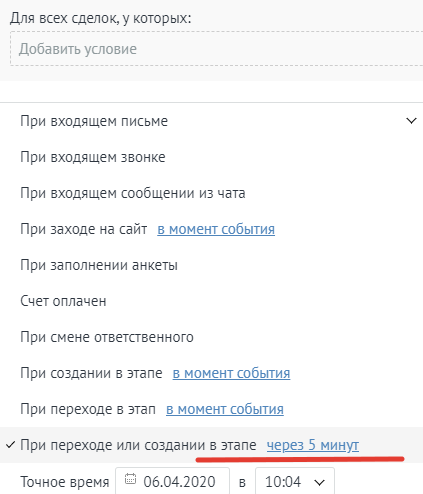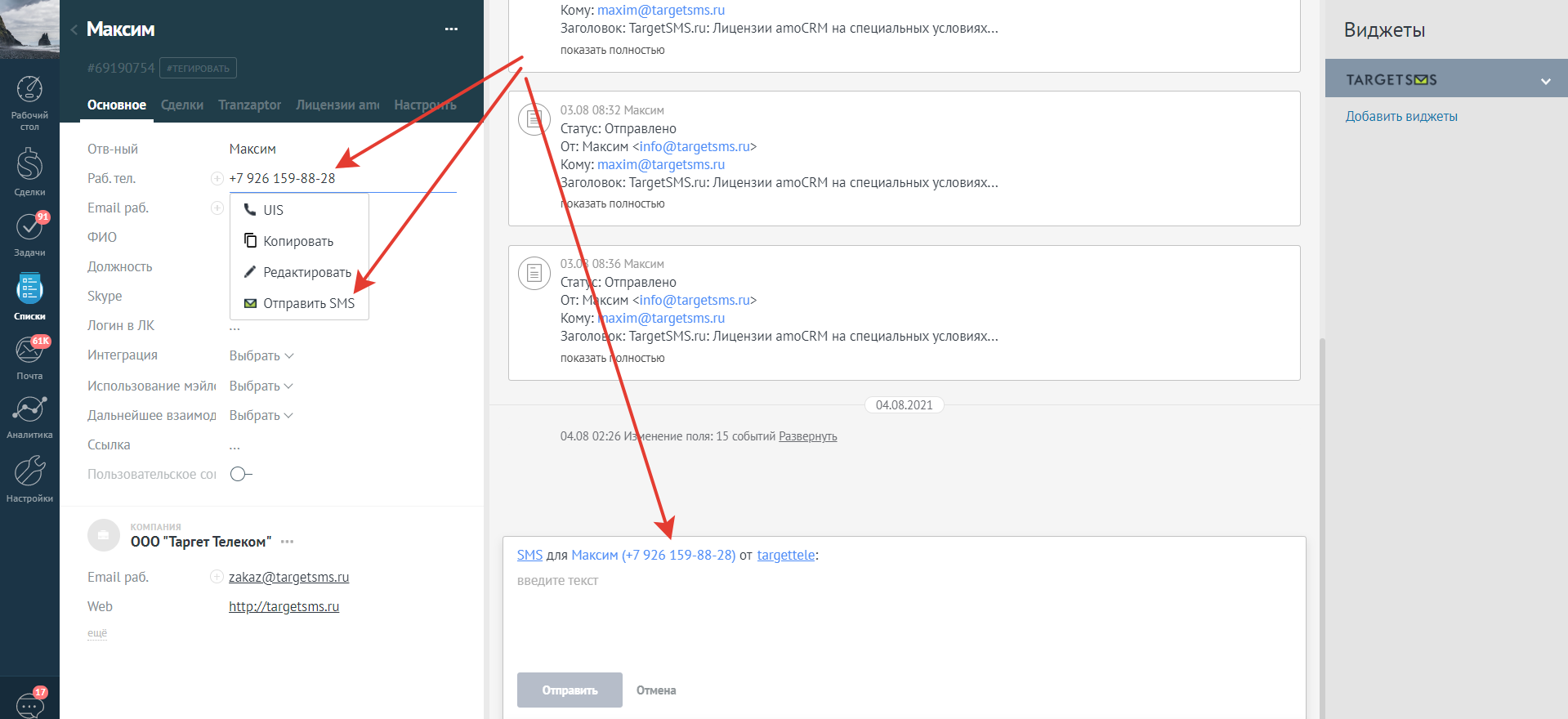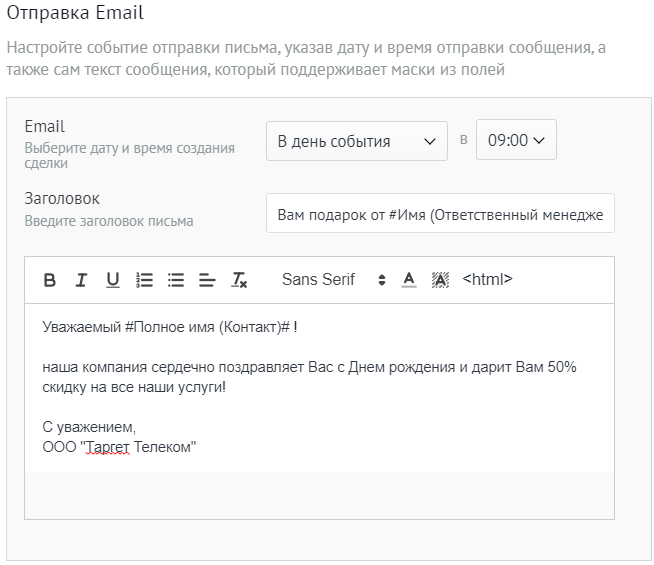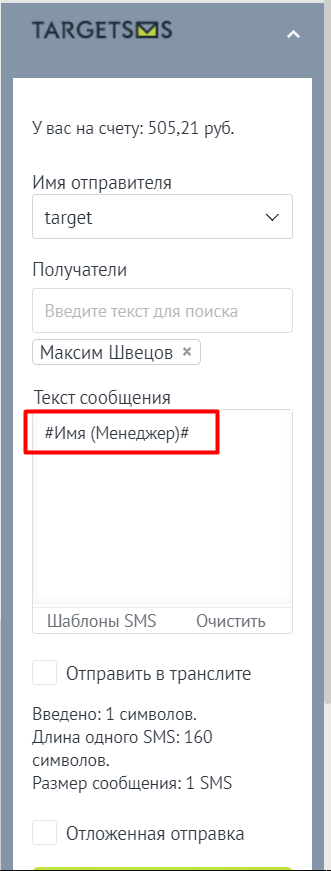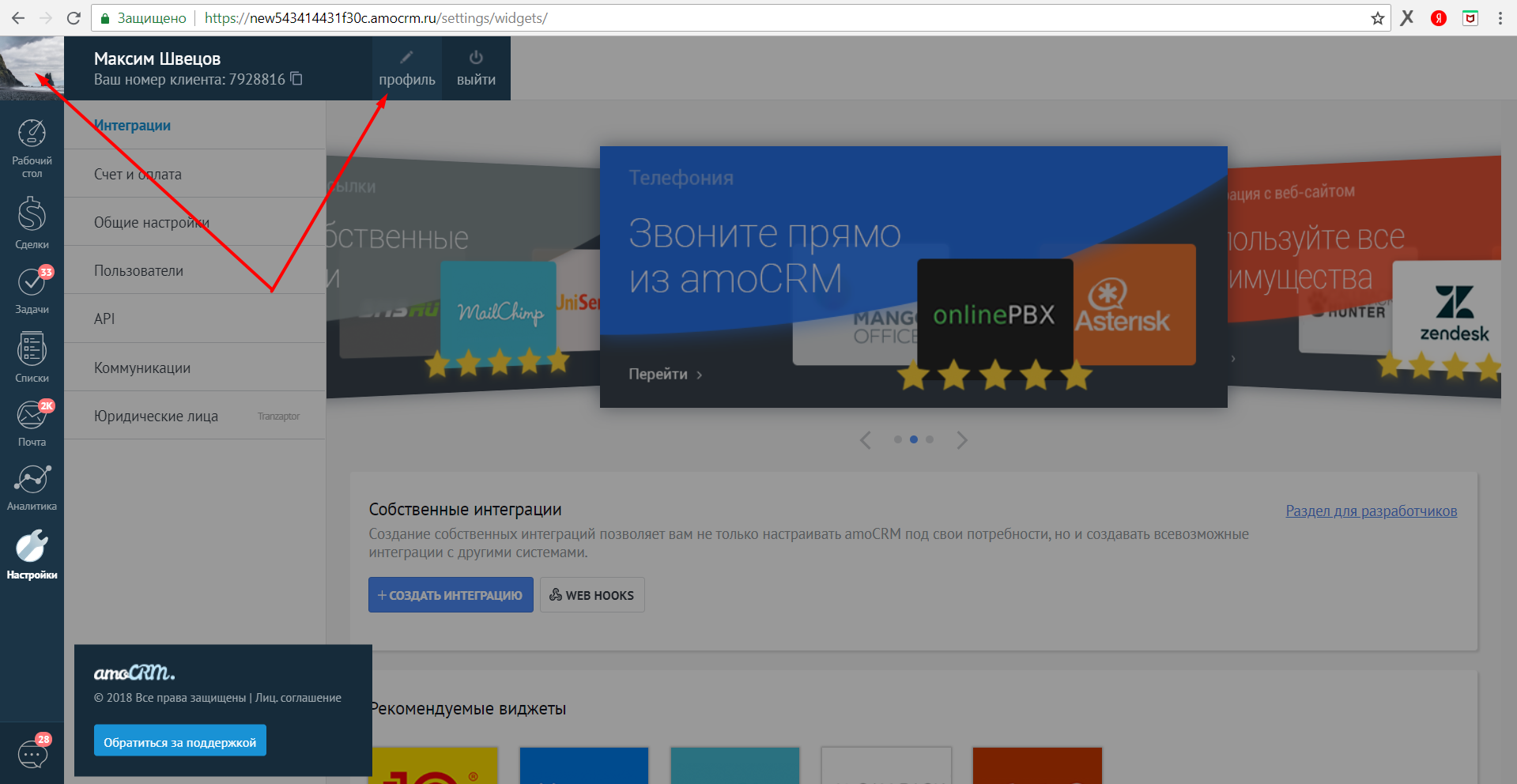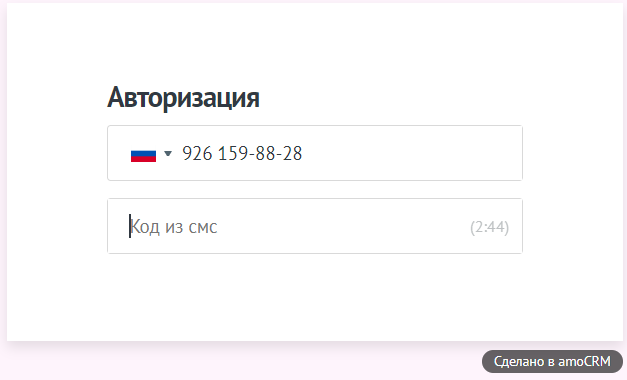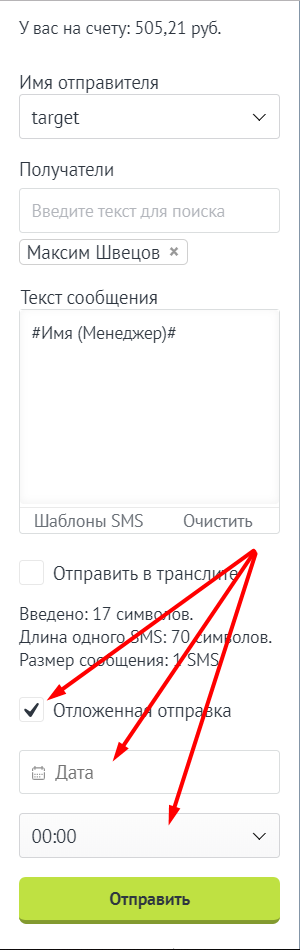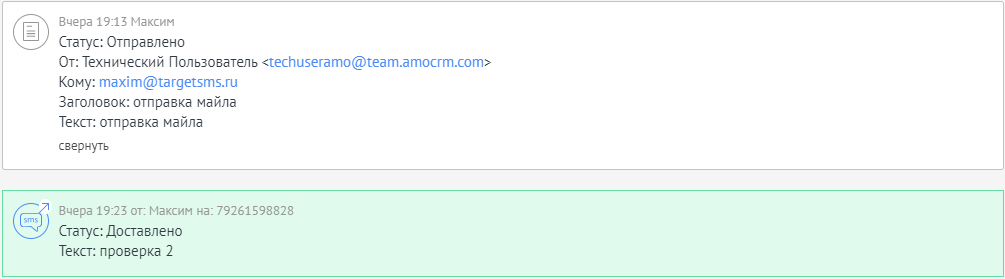Отправка СМС/Email из amoCRM
- 1.Важно
- 2.Описание виджета
- 3.Видеоинструкция
- 4.Функционал
- 5.Установка и активация виджета TargetSMS
- 6.Отправка СМС и EMAIL
- 6.1.Автоматическая отправка СМС и Email из Digital-воронки
- 6.2.Автоматическая отправка СМС и Email из SalesBot
- 6.3.Одиночные или массовые рассылки СМС и Email из списка контактов, компаний, сделок
- 6.4.Одиночные рассылки СМС и Email из карточки контакта, компании или сделки
- 6.5.Одиночные рассылки СМС из карточки сделки (поле чата)
- 7.Создание шаблонов СМС- и EMAIL-сообщений
- 8.Поздравление клиентов с праздниками и днями рождения (NEW!)
- 9.Персонификация текстов сообщений
- 10.Авторизация по СМС в amoCRM (NEW!)
- 11.Отложенная отправка СМС-сообщений из виджета
- 12.Короткие ссылки
- 13.Проверка истории
- 14.Проверка баланса
- 15.Кейсы
- 16.Типовые проблемы и сложности
1.Важно
Наш виджет по отправке СМС и EMAIL использует сама компаний amoCRM.
09 сентября 2022 года была опубликована новая версия нашего виджета amoCRM с добавлением 2 важных функций: опции отправки сообщения только ответственному контакту сделки в SalesBot и долгожданной функции по сокращению ссылок. Для корректной работы обновленного виджета рекомендуем Вам почистить cookies и cache (за всю историю).
2.Описание виджета
С помощью виджета TargetSMS Вы можете отправлять прямо из amoCRM одиночные или массовые СМС и Email-уведомления Вашим сотрудникам, клиентам или произвольным получателям, а также настраивать СМС и Email-рассылки в увязке с Вашими бизнес-процессами (поддерживается Digital-воронка, воронка периодических покупок, SalesBot, СМС-авторизация, Дни рождения и т.п.).
3.Видеоинструкция
4.Функционал
4.1.Общие функции
- Автоматическая отправка СМС и Email из Digital-воронки при смене статусов сделок (да, Digital-воронка и SalesBot работают!): отправка сообщений менеджерам, клиентам, произвольным получателям и исполнителям (актуально для тарифов "Расширенный" и "Профессиональный")
- Отправка сообщений из Неразобранного (без создания сделки)
- Бизнес-процессы (поддерживается SalesBot!)
- Поддерживается полный функционал цифровой воронки "Покупатели" (актуально для тарифа "Профессиональный")
- СМС-авторизация в личных кабинетах клиентов (NEW!)
- Отправка одиночных и массовых СМС и Email-сообщений из контактов, сделок и карточек клиентов
- Сохранение информации об отправленных сообщениях в комментариях
- Поддержка шаблонов СМС и Email-сообщений
- Отображение баланса рассылок в виджете
- Подробные статусы доставки СМС и Email-сообщений в информации об отправленных сообщениях, которая находится в комментариях карточки контакта, компании, сделки
- Поддержка отправки СМС и Email-рассылок из Digital-воронки, когда сделка создается без создания карточки контакта
- Отправка СМС и Email из цифровой воронки всем контактам или только ответственному контакту (для экономии средств)
- Отправка СМС и Email из цифровой воронки произвольному получателю, не являющемуся клиентом или менеджером (например, директору компании)
- Отправка СМС и Email из цифровой воронки произвольному исполнителю (например, мастеру, парикмахеру и т.п.)
- Поддержка функции "Применить триггер ко всем сделкам в статусе"
- Персонификация текстов СМС и Email, включая пользовательские/произвольные поля (в том числе ссылки на анкеты и встроенные UTM-метки)
- Поддержка масок с контактами ответственного менеджера
- Поддержка имени и фамилии контакта в качестве отдельных масок
- Отправка всем контактам или только основному контакту сделки (в цифровой воронке или SalesBot)
- Поддержка коротких ссылок и трекинг перехода по ссылкам
- Подробная инструкция по настройке и использованию виджета
- Поддерживается полный функционал виджета при работе через браузеры Google Chrome и Safari
- Кеширование списка отправителей и шаблонов
4.2.СМС
- Отправка СМС-сообщений на российские, украинские, белорусские, казахстанские номера телефонов (а также весь мир)
- Распознавание номеров телефонов в самых разных форматах, например, +79001234567, 79001234567, 9001234567, 7(900)123-45-67 и т.п. (РЕКОМЕНДАЦИЯ: заносить номера телефонов в карточки клиентов исключительно в международном формате +79000000001)
- Фильтрация некорректных номеров телефонов (длинных, коротких)
- Игнорирование немобильных номеров телефонов
- Отложенная отправка СМС-сообщений из виджета (настраивается дата и время отправки СМС) и из цифровой воронки
- Автоматическая загрузка используемых имен отправителей из Вашего личного кабинета СМС-рассылок sms.targetsms.ru
- Отправка СМС в транслите
- Счетчик символов и частей СМС-сообщения
4.3.Email
- Отправка Email с использованием нашей Email-платформы (наш SMTP-сервер)
- Отправки Email через SMTP-сервер клиента
- Персонификация темы сообщения, включая пользовательские/произвольные поля
- Визуальный редактор писем в виджете ручной отправки и цифровой воронке
- HTML-редактор писем в виджете ручной отправки и цифровой воронке
Помимо функционала виджета TargetSMS Вам доступен весь функционал нашей системы СМС-рассылок.
5.Установка и активация виджета TargetSMS
- Пройдите регистрацию в нашем сервисе СМС-рассылок. После регистрации Вы получите логин, пароль, тестовое имя отправителя и тестовый баланс для проверки работы сервиса СМС-рассылок;
- В администраторском аккаунте amocrm необходимо пройти в «Настройки» - «Интеграции» (см. скриншот ниже);
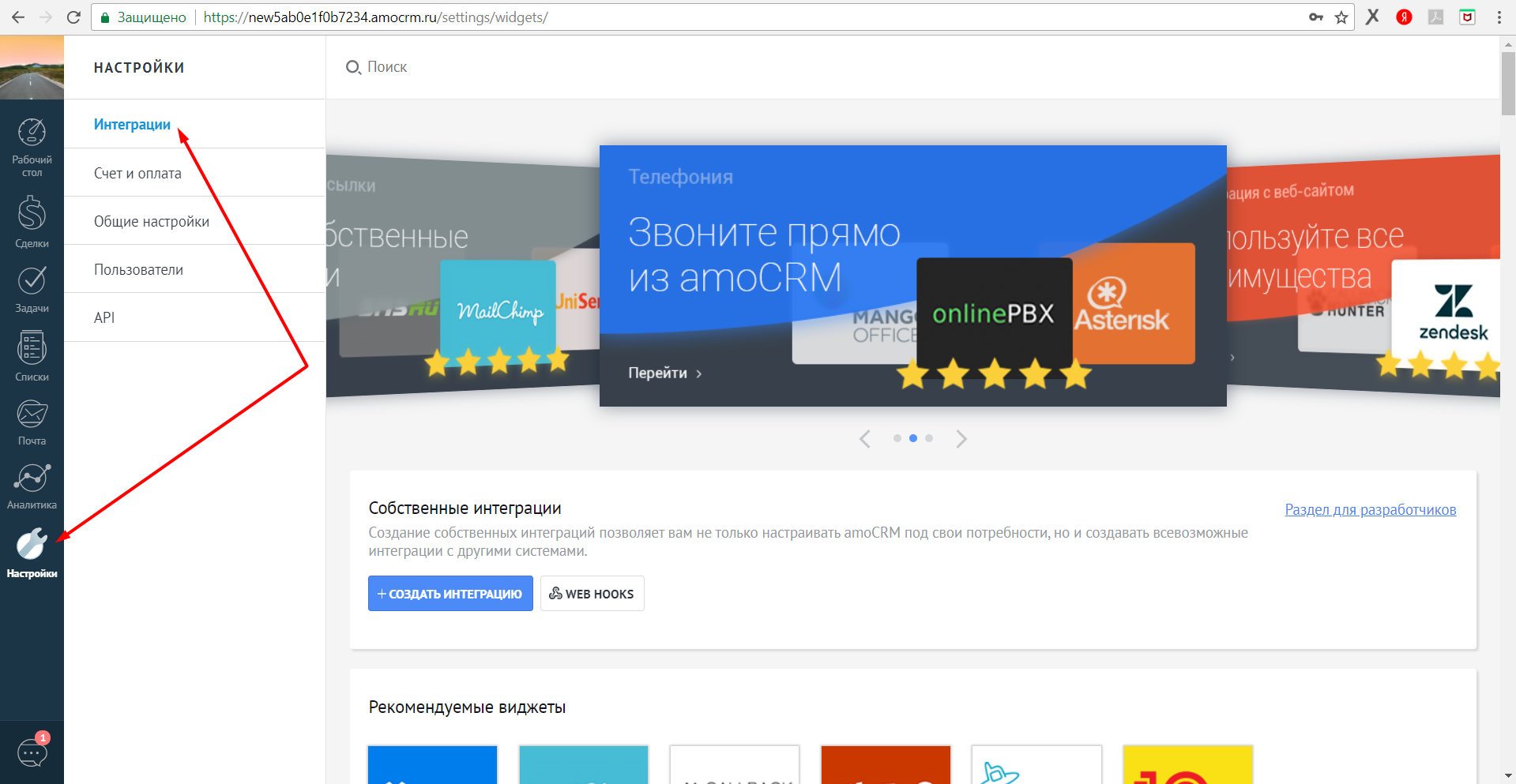
- В рубрике «Email и SMS рассылки» найдите иконку нашего виджета TargetSMS и кликните на нее;
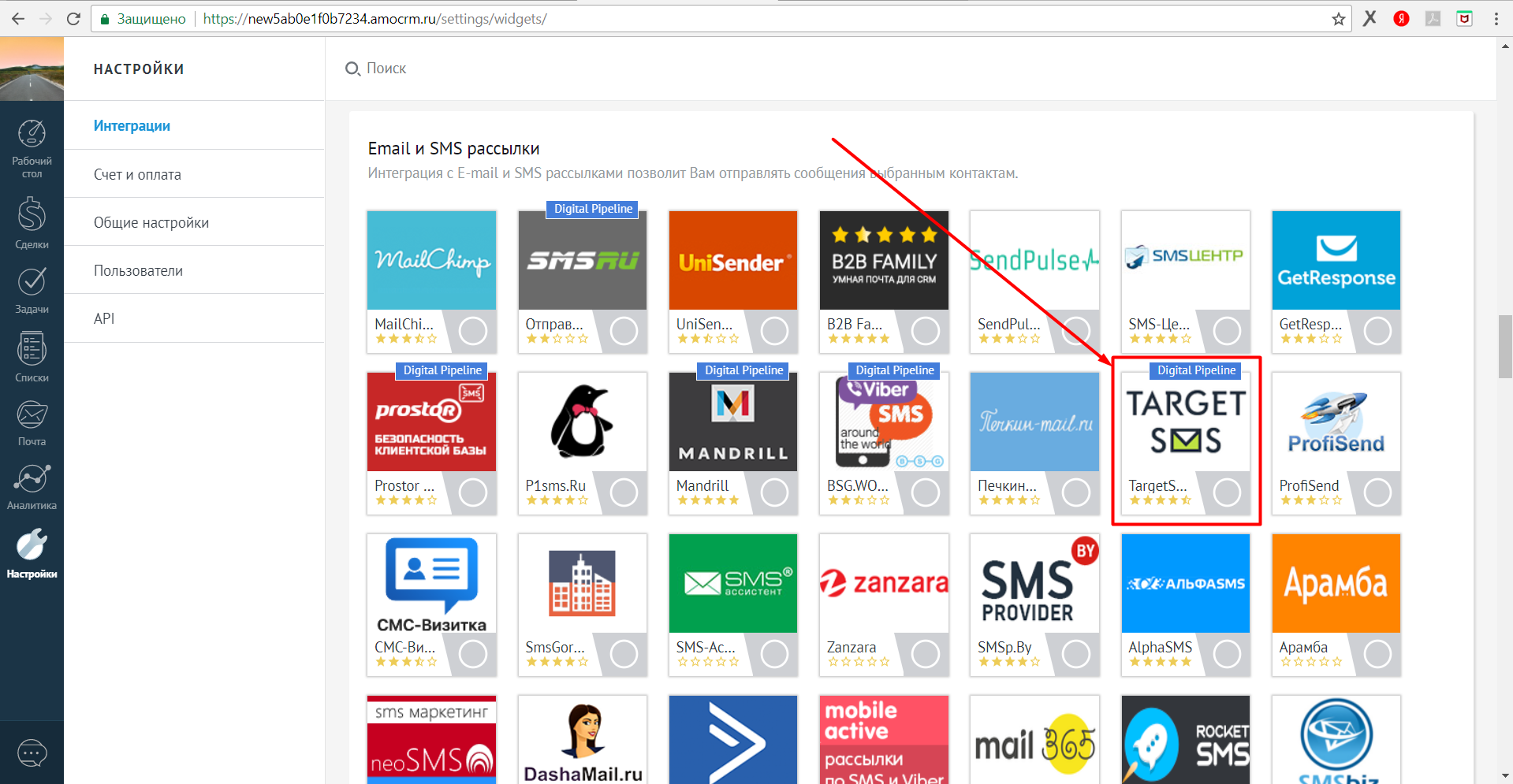
- В открывшейся форме настроек перейти на вкладку "Авторизация" и в полях «Логин» и «Пароль» ввести логин и пароль от Вашего личного кабинета sms.targetsms.ru (эти данные предоставим Вам мы), включить виджет и нажать кнопку «Сохранить». Установка виджета завершена! ВАЖНО: если Вы вводите корректные логин и пароль, но интеграция не происходит (виджет не отображает актуальный баланс рассылок и доступные подписи имен отправителей), то, скорее всего, amoCRM на временной или постоянной основе блокирует API Вашего аккаунта amoCRM. Такое бывает, когда имеющиеся у Вас виджеты или интегарции создают чрезмерное (по мнению amoCRM) количество запросов. Что делать: обратиться в службу поддержки с просьбой разблокировать API Вашего аккаунта.
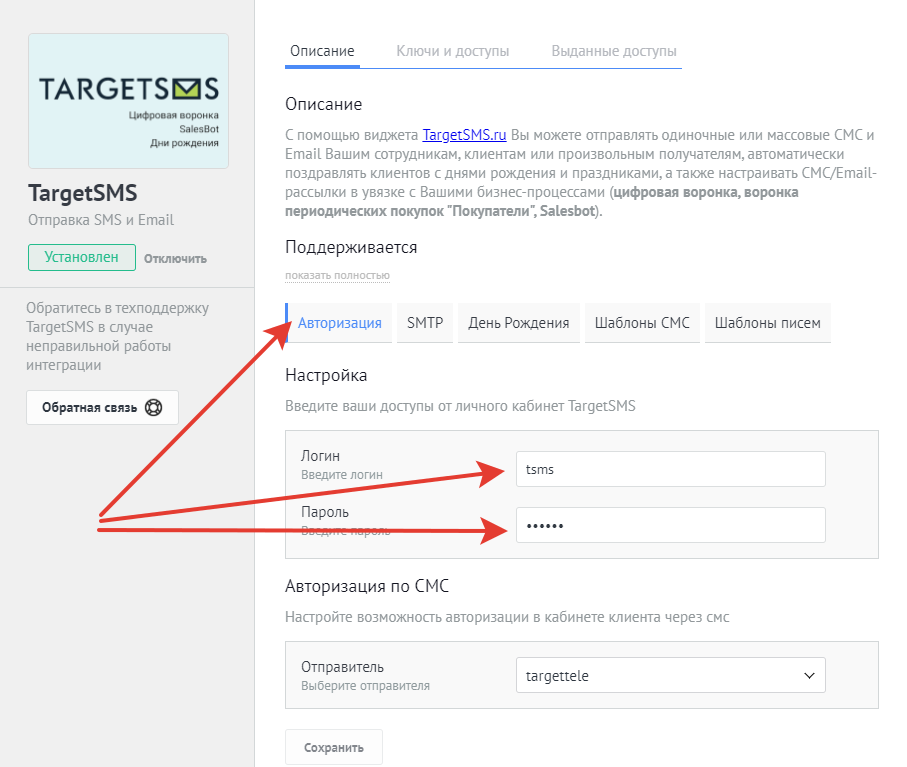
5.1.Настройка отправки Email с использованием Вашего SMTP-сервера
Наш виджет поддерживает 2 варианта отправки Email:
- Через наш SMTP-сервер (по умолчанию)
- Через клиентский SMTP-сервер (требуется предварительная настройка)
Для того, чтобы настроить отправку Email через Ваш SMTP-сервер, нужно:
- Зайти в настройки виджета ("Настройки" - "Интеграции" - в разделе "Установленные интеграции" выбрать наш виджет TargetSMS)
- В открывшейся форме настроек виджета перейдите на вкладку "SMTP"
- Переведите селектор "Свой SMTP" в положение "Включено" (по умолчанию эта настройка не активна)
- В поле "Адрес сервера" введите имя Вашего почтового сервера - это url или ip адрес (например, в случае, если Ваша корпоративная почта работает через сервис Яндекс.Почта, то введите smtp.yandex.ru)
- В поле "Порт" введите порт (в случае Яндекс.Почты введите 465)
- В полях "Логин" и "Пароль" введите логин и пароль от Вашего почтового сервера (это те логин и пароль, которые Вы получили при создании или настройке Яндекс.Почты)
- В селекторе "Шифрование" выберите нужный Вам тип применяемого шифрования (если Вы не уверены, что выбрать, то выберите вариант "Не использовать")
- После окончания настроек нажмите кнопку "Сохранить".

Важно:
- Для отправки EMAIL Вы в любом случае должны зарегистрироваться в нашем сервисе рассылок и установить виджет (см. пункт инструкции "Установка и активация виджета TargetSMS")
- Конкретные настройки Вашего почтового сервера Вы можете запросить в Вашем почтовом сервисе или найти в интернете
5.2.Настройка отправки Email с использованием нашего SMTP-сервера
Наш виджет поддерживает 2 варианта отправки Email:
- Через наш SMTP-сервер (по умолчанию)
- Через клиентский SMTP-сервер (требуется предварительная настройка)
Для того, чтобы настроить отправку Email через наш SMTP-сервер, делать ничего НЕ нужно, так как этот вариант используется по умолчанию. Однако на всякий случай приведем инструкцию:
- Зайти в настройки виджета ("Настройки" - "Интеграции" - в разделе "Установленные интеграции" выбрать наш виджет TargetSMS)
- В открывшейся форме настроек виджета перейдите на вкладку "SMTP"
- Переведите селектор "Свой SMTP" в положение "Выключено" (по умолчанию эта настройка не активна). В этом положении селектора все остальные поля будут не активны.
- После окончания настроек нажмите кнопку "Сохранить".
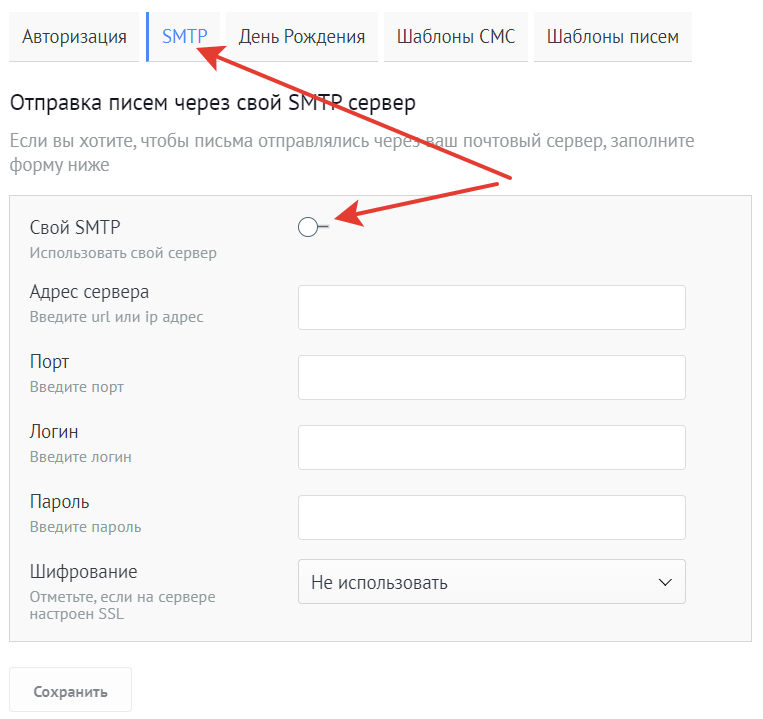
Важно:
- Для отправки EMAIL Вы в любом случае должны зарегистрироваться в нашем сервисе рассылок и установить виджет (см. пункт инструкции "Установка и активация виджета TargetSMS")
- Конкретные настройки Вашего почтового сервера Вы можете запросить в Вашем почтовом сервисе или найти в интернете
5.2.1.Верификация доменной почты
При отправке EMAIL через наш SMTP-сервер важно понимать, что для максимизации доставок писем нужно осуществить верификацию Вашей доменной почты, от имени которой отправляются письма. Для использования своей доменной почты в адресе отправителя необходимо настроить SPF-запись. SPF-запись позволяет указать в TXT-записи домена список серверов, которые имеют право отправлять сообщения от имени e-mail адресов этого домена. Проще говоря, SPF-запись помогает защититься от злоумышленников, рассылающих СПАМ от имени Вашего домена.
Если в настройках зоны уже есть SPF-запись, то к существующим значениям через пробел нужно добавить «include:aoserver.ru» без кавычек, перед завершающим строку параметром ~all
Если SPF-записи еще нет, то нужно создать новую:
- Имя записи mysite.ru. (точка в конце не опечатка)
- Тип записи TXT
- Значение записи v=spf1 a mx include:aoserver.ru ~all
6.Отправка СМС и EMAIL
Рекомендуем все действия в цифровой воронке настраивать с отсрочкой 1 минуту (или 5 минут). Это бывает нужно, когда amoCRM работает с задержками: запрос на отправку СМС/EMAIL может сгенерироваться раньше, чем подгрузятся все необходимые для отправки данные (номер телефона, маски и т.п.)
ВАЖНО:
- При настройке отправки EMAIL обязательно задавайте тему письма! Email-рассылки без темы письма отправляться не будут!
- При отправке EMAIL наш виджет берет обратный EMAIL-адрес из настроек аккаунта менеджера, к которому относится данный клиент. Другими словами, клиент будет получать EMAIL-уведомления с EMAIL-адреса его менеджера, соответственно, если EMAIL менеджера не указан или указан некорректно, то и письмо получателю/клиенту не будет отправлено!
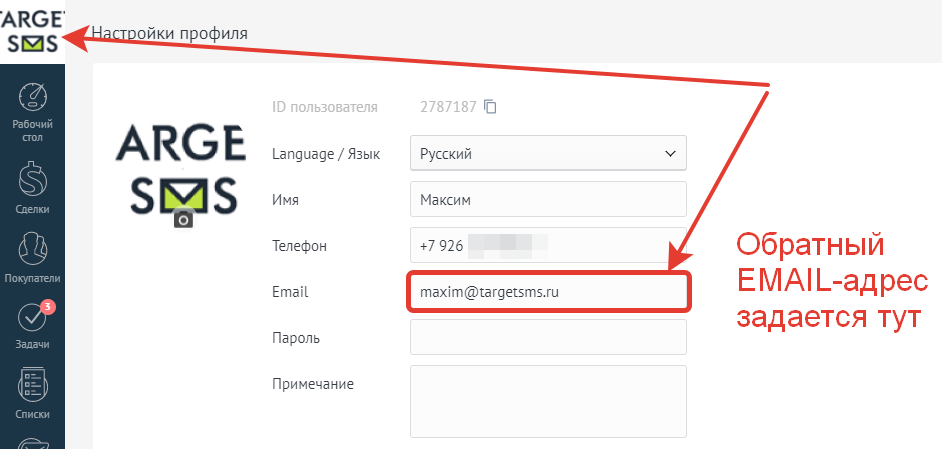
- В качестве обратного EMAIL-адреса может использоваться только корпоративный почтовый адрес (бесплатные почтовые ящики вида @mail.ru, @gmail.com и т.п. не допускаются и EMAIL-сообщения от таких почтовых ящиков не доставляются до получателей).
6.1.Автоматическая отправка СМС и Email из Digital-воронки
- Пройти в меню «Сделки», нажать кнопку «Настроить воронку» (справа вверху)
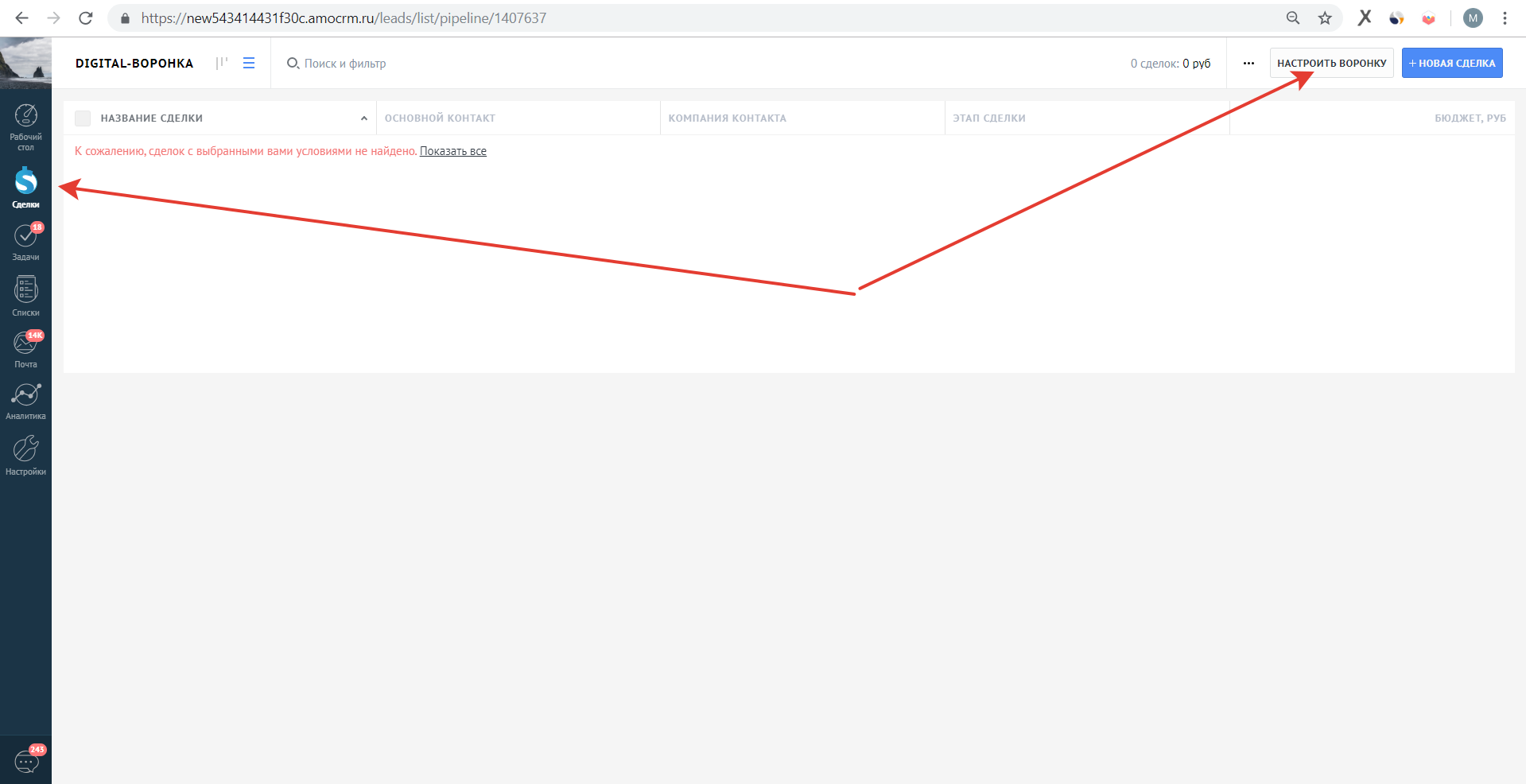
- Кликнуть в нужную ячейку цифровой воронки и выбрать наш виджет TargetSMS
- При помощи бегунка активировать и настроить нужные шаблоны СМС и/или Email-сообщений Вашим менеджерам, контактам или произвольным получателям на нужные Вам события.
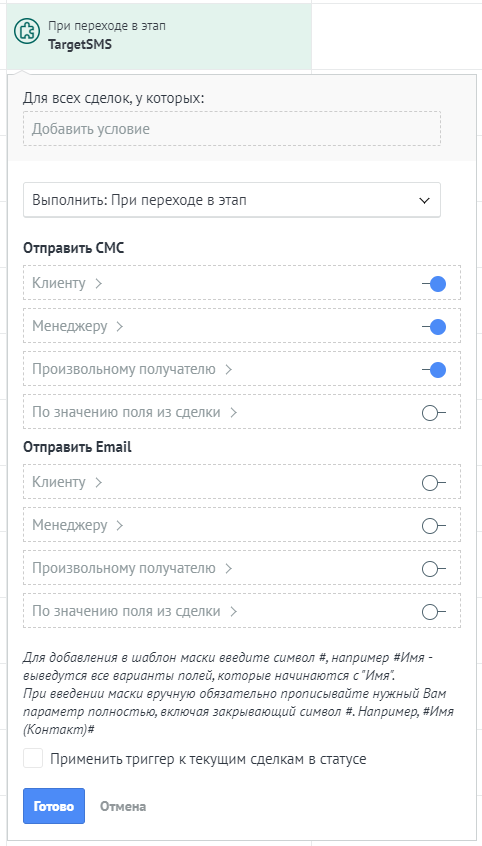
Например, можно настроить отправку СМС только при наступлении определенных условий (тег, действие).
ВАЖНО:
- При настройке отправки EMAIL из цифровой воронки обязательно задавайте тему письма! Email-рассылки без темы письма отправляться не будут!
- При отправке EMAIL наш виджет берет обратный EMAIL-адрес из настроек аккаунта менеджера, к которому относится данный клиент. Другими словами, клиент будет получать EMAIL-уведомления с EMAIL-адреса его менеджера, соответственно, если EMAIL менеджера не указан или указан некорректно, то и письмо получателю/клиенту не будет отправлено!
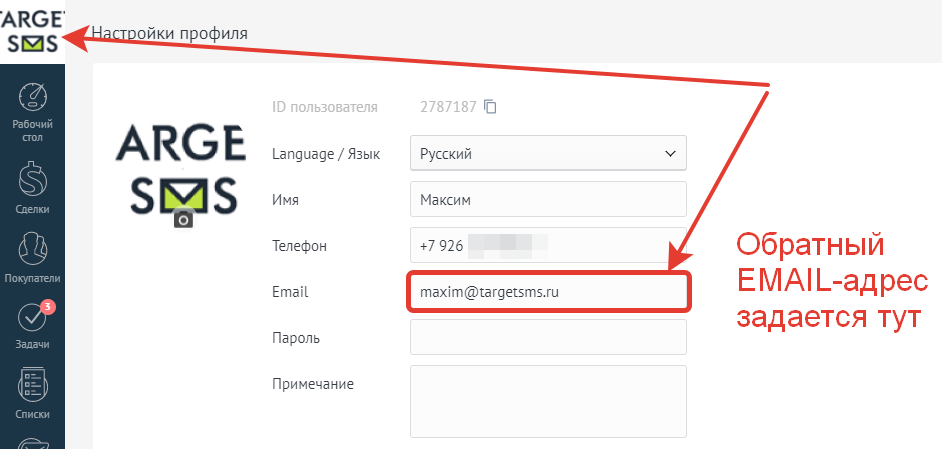
- В качестве обратного EMAIL-адреса может использоваться только корпоративный почтовый адрес (бесплатные почтовые ящики вида @mail.ru, @gmail.com и т.п. не допускаются и EMAIL-сообщения от таких почтовых ящиков не доставляются до получателей).
6.1.1.Автоматическая отправка СМС и Email клиентам/контактам
- Кликните по пункту "Клиенту"
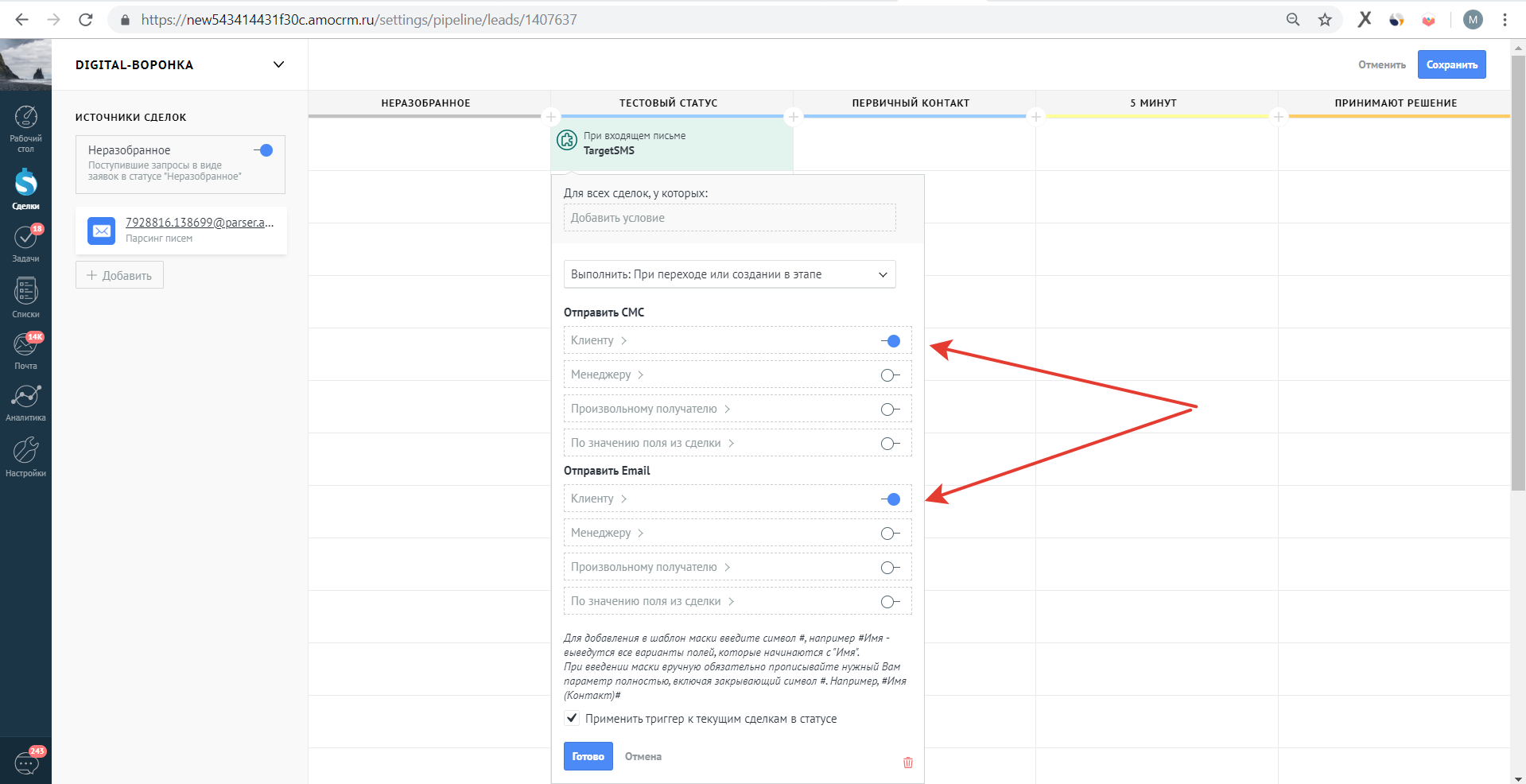
- Заполните открывшуюся форму, поставив галочку в поле "Только основному контакту сделки" (в этом случае СМС и/или Email будет отправляться не всем контактам, а только основному контакту сделки - одному), выбрав имя отправителя из селектора и введя текст сообщения (при необходимости - с использованием параметров персонификации). После того, как все данные сформированы, если необходимо, поставьте галочку в поле "Применить триггер к текущим сделкам в статусе" (в этом случае СМС будет отправлено по всем сделкам, подходящим по условиям, а не только по новым) и нажмите "Готово"
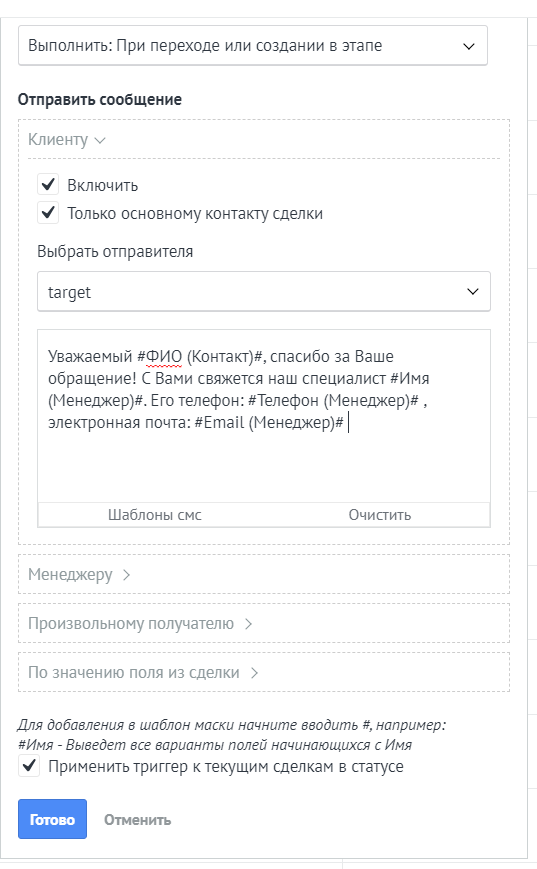
ВАЖНО:
- При настройке отправки EMAIL из цифровой воронки обязательно задавайте тему письма! Email-рассылки без темы письма отправляться не будут!
- При отправке EMAIL наш виджет берет обратный EMAIL-адрес из настроек аккаунта менеджера, к которому относится данный клиент. Другими словами, клиент будет получать EMAIL-уведомления с EMAIL-адреса его менеджера, соответственно, если EMAIL менеджера не указан или указан некорректно, то и письмо получателю/клиенту не будет отправлено!
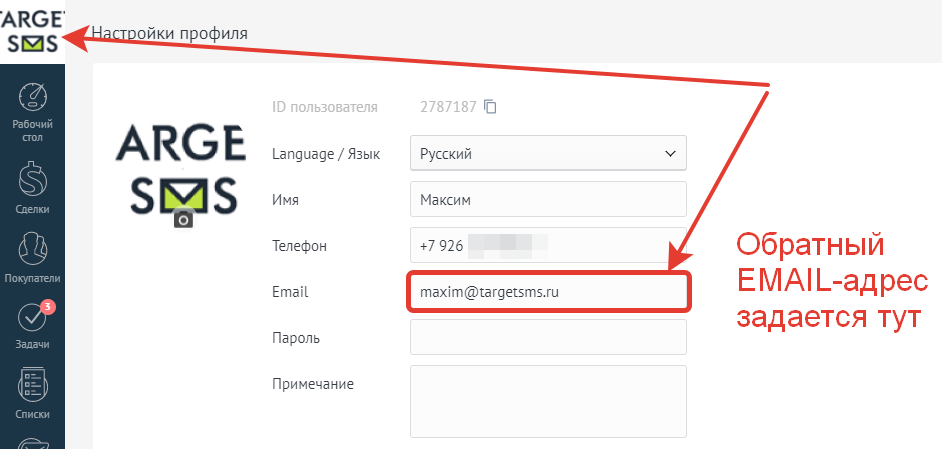
- В качестве обратного EMAIL-адреса может использоваться только корпоративный почтовый адрес (бесплатные почтовые ящики вида @mail.ru, @gmail.com и т.п. не допускаются и EMAIL-сообщения от таких почтовых ящиков не доставляются до получателей).
6.1.2.Автоматическая отправка СМС и Email менеджеру/менеджерам
- Убедитесь в том, что в профилях Ваших менеджеров указаны мобильные телефоны менеджеров в формате +79001234567
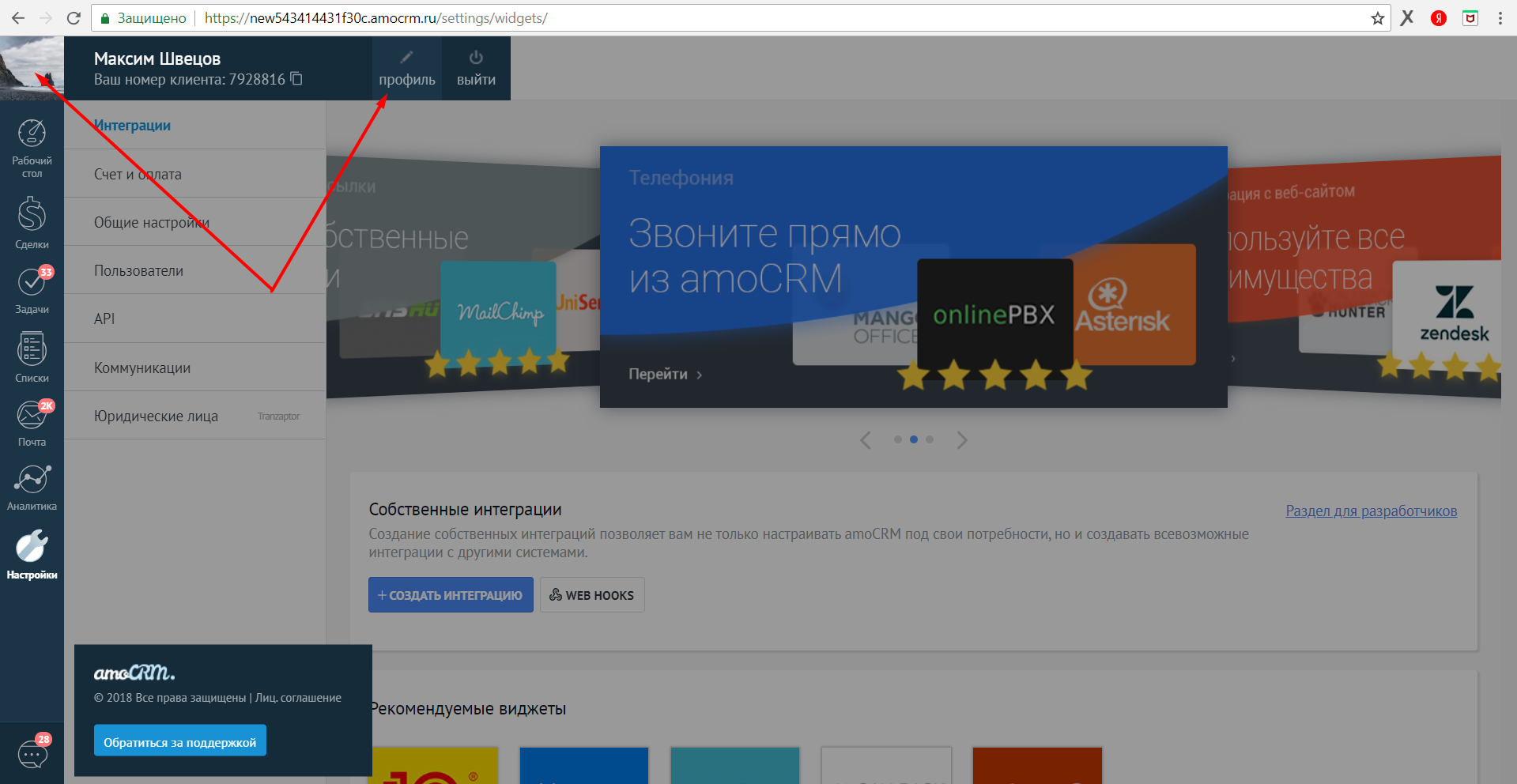
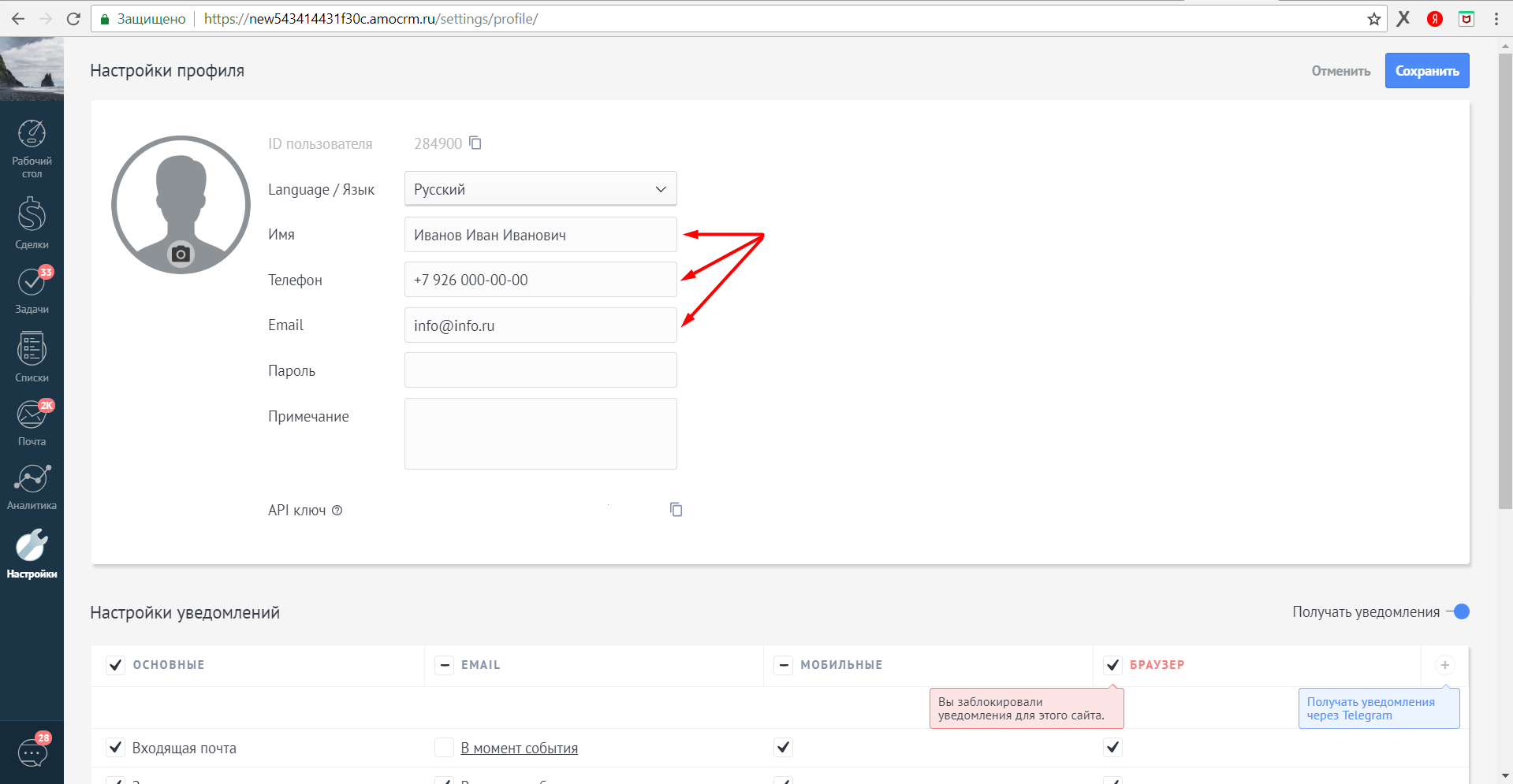
- Перейдите в настройки цифровой воронки, кликните по пункту "Менеджеру"
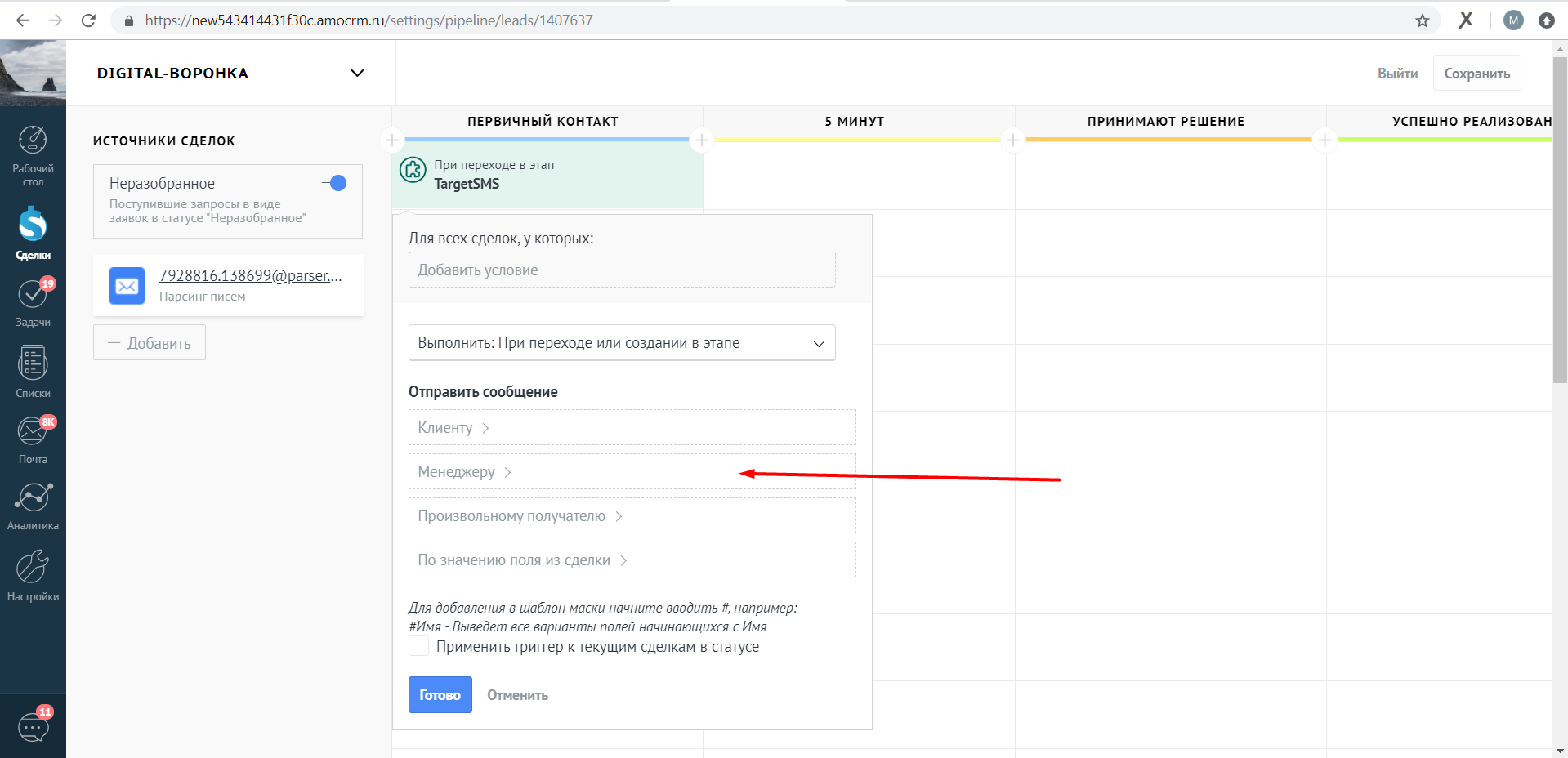
- Заполните открывшуюся форму, выбрав имя отправителя из селектора, выбрав менеджера (ответственному менеджеру или какому-то конкретному) и введя текст СМС и/или Email (при необходимости - с использованием параметров персонификации). После того, как все данные сформированы, если необходимо, поставьте галочку в поле "Применить триггер к текущим сделкам в статусе" (в этом случае СМС/Email будет отправлено по всем сделкам, подходящим по условиям, а не только по новым) и нажмите "Готово"
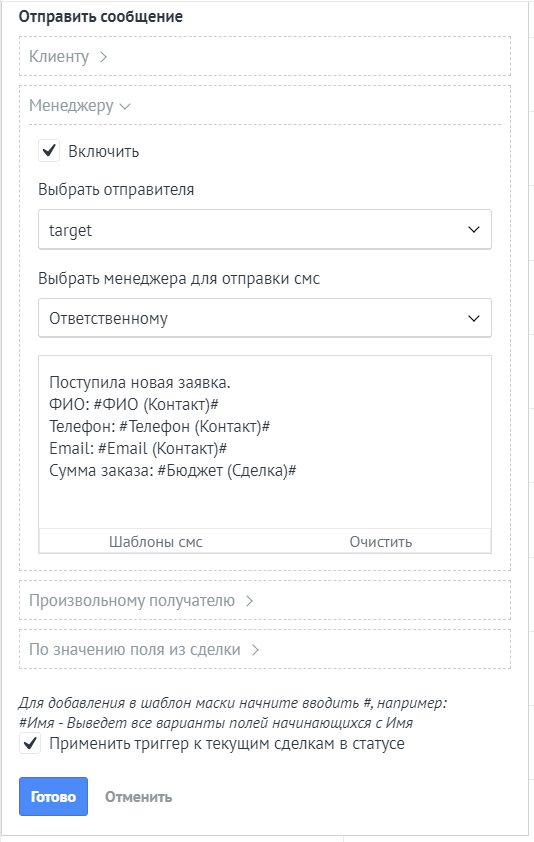
ВАЖНО:
- При настройке отправки EMAIL из цифровой воронки обязательно задавайте тему письма! Email-рассылки без темы письма отправляться не будут!
- При отправке EMAIL наш виджет берет обратный EMAIL-адрес из настроек аккаунта менеджера, к которому относится данный клиент. Другими словами, клиент будет получать EMAIL-уведомления с EMAIL-адреса его менеджера, соответственно, если EMAIL менеджера не указан или указан некорректно, то и письмо получателю/клиенту не будет отправлено!
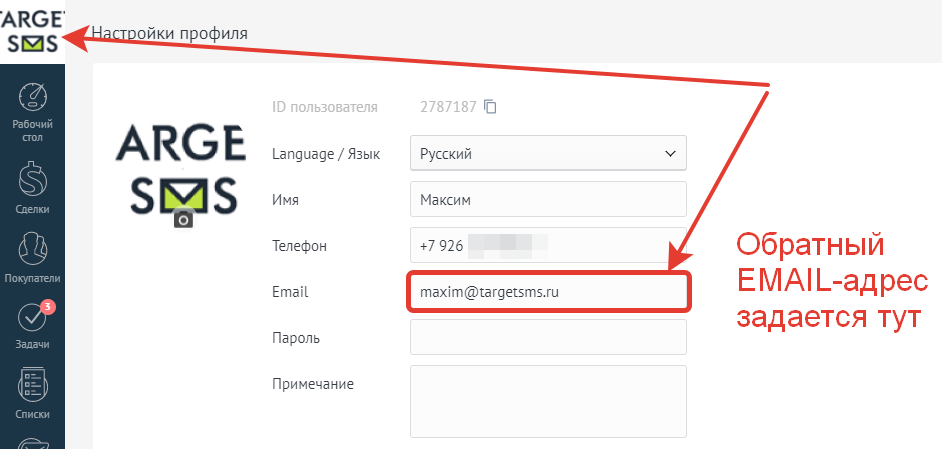
- В качестве обратного EMAIL-адреса может использоваться только корпоративный почтовый адрес (бесплатные почтовые ящики вида @mail.ru, @gmail.com и т.п. не допускаются и EMAIL-сообщения от таких почтовых ящиков не доставляются до получателей).
6.1.3.Автоматическая отправка СМС и Email произвольным получателям
- Кликните по пункту "Произвольному получателю"
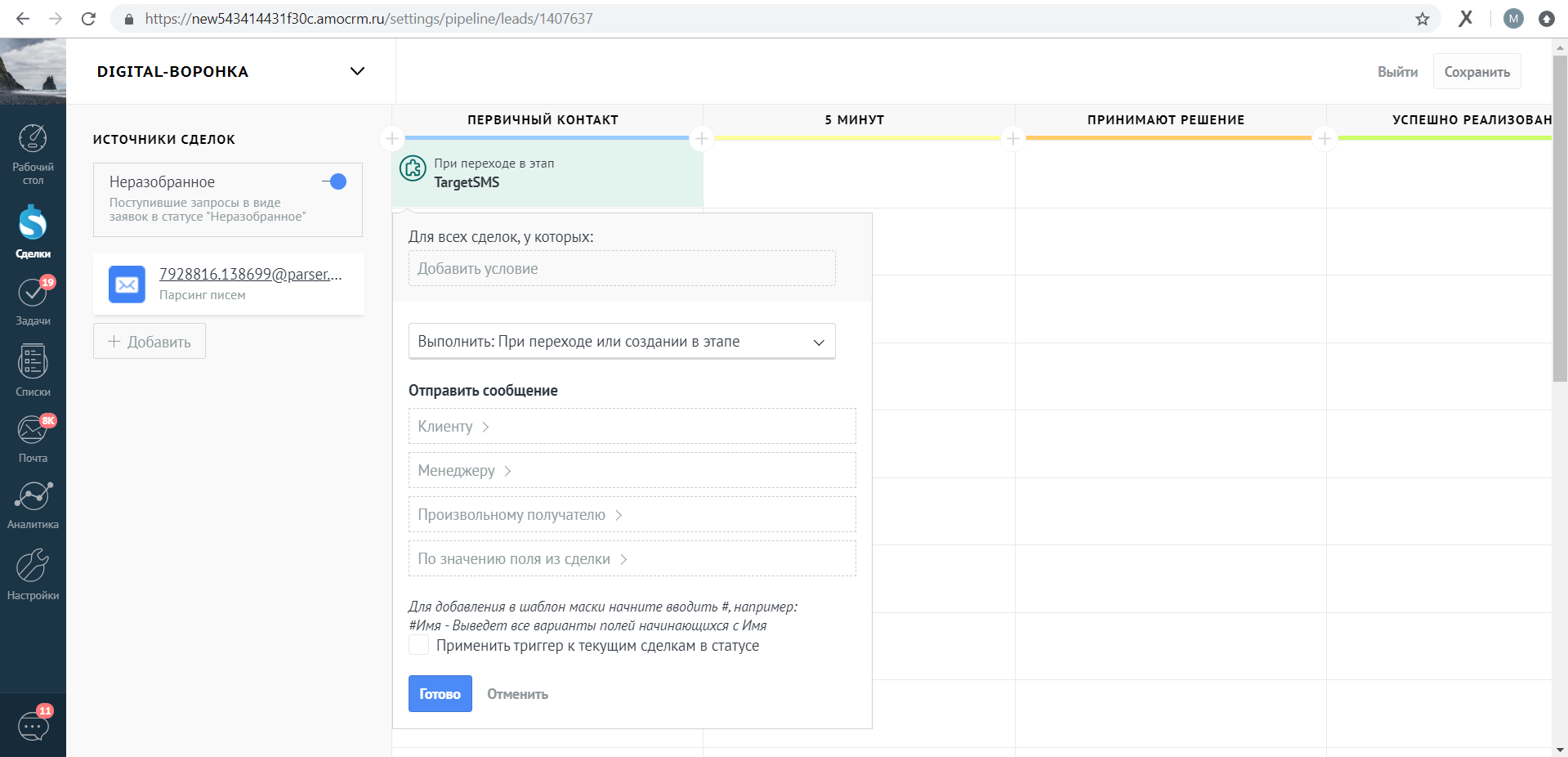
- Заполните открывшуюся форму, выбрав имя отправителя из селектора, введя номер телефона получателя сообщения в формате +79001234567 и введя текст СМС или Email (при необходимости - с использованием параметров персонификации). После того, как все данные сформированы, если необходимо, поставьте галочку в поле "Применить триггер к текущим сделкам в статусе" (в этом случае СМС и/или Email будет отправлено по всем сделкам, подходящим по условиям, а не только по новым) и нажмите "Готово"
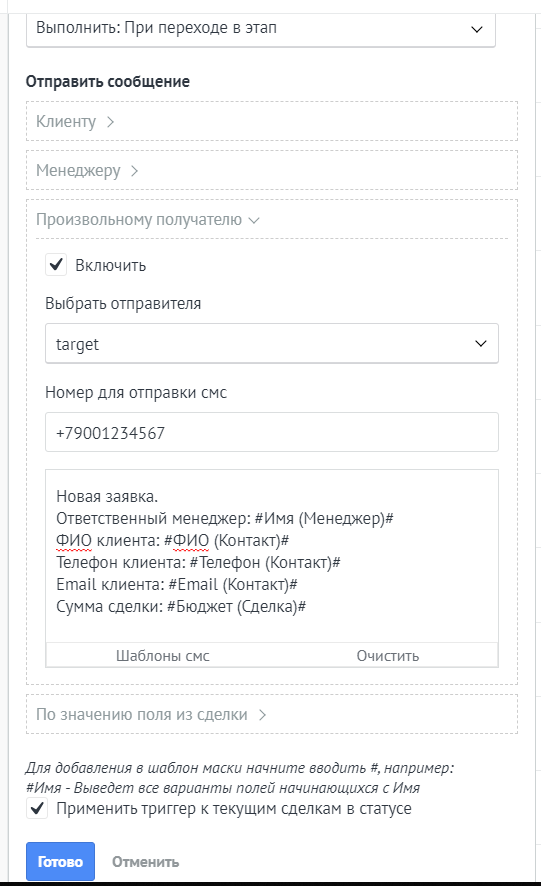
ВАЖНО:
- При настройке отправки EMAIL из цифровой воронки обязательно задавайте тему письма! Email-рассылки без темы письма отправляться не будут!
- При отправке EMAIL наш виджет берет обратный EMAIL-адрес из настроек аккаунта менеджера, к которому относится данный клиент. Другими словами, клиент будет получать EMAIL-уведомления с EMAIL-адреса его менеджера, соответственно, если EMAIL менеджера не указан или указан некорректно, то и письмо получателю/клиенту не будет отправлено!
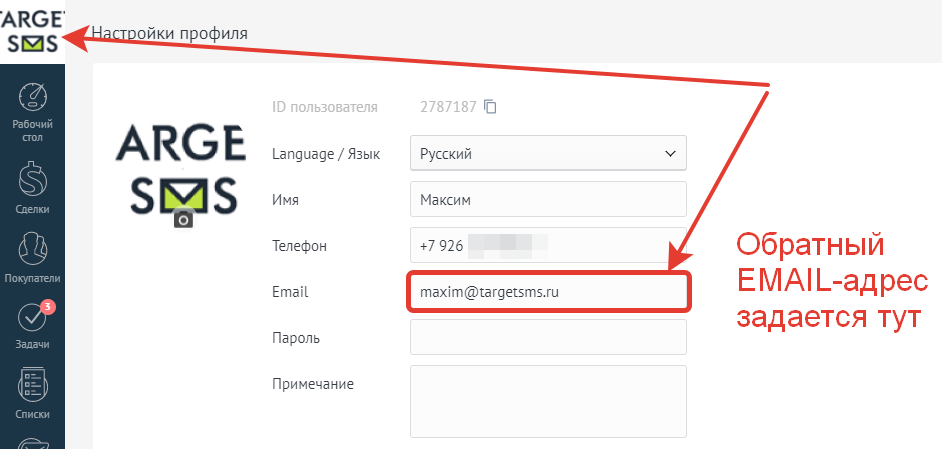
- В качестве обратного EMAIL-адреса может использоваться только корпоративный почтовый адрес (бесплатные почтовые ящики вида @mail.ru, @gmail.com и т.п. не допускаются и EMAIL-сообщения от таких почтовых ящиков не доставляются до получателей).
6.1.4.Автоматическая отправка СМС и Email произвольному исполнителю/мастеру/парикмахеру
- В сделке создайте дополнительное поле формата "Список". Внесите в список телефоны нужных исполнителей. См. пример ниже.
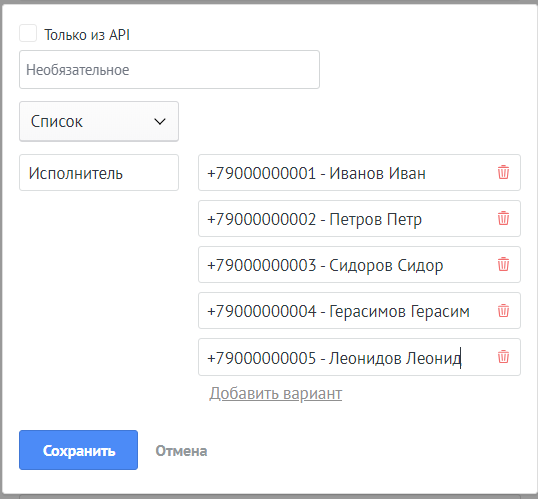
- Перейдите в настройки цифровой воронки и кликните по пункту "По значению поля из сделки"
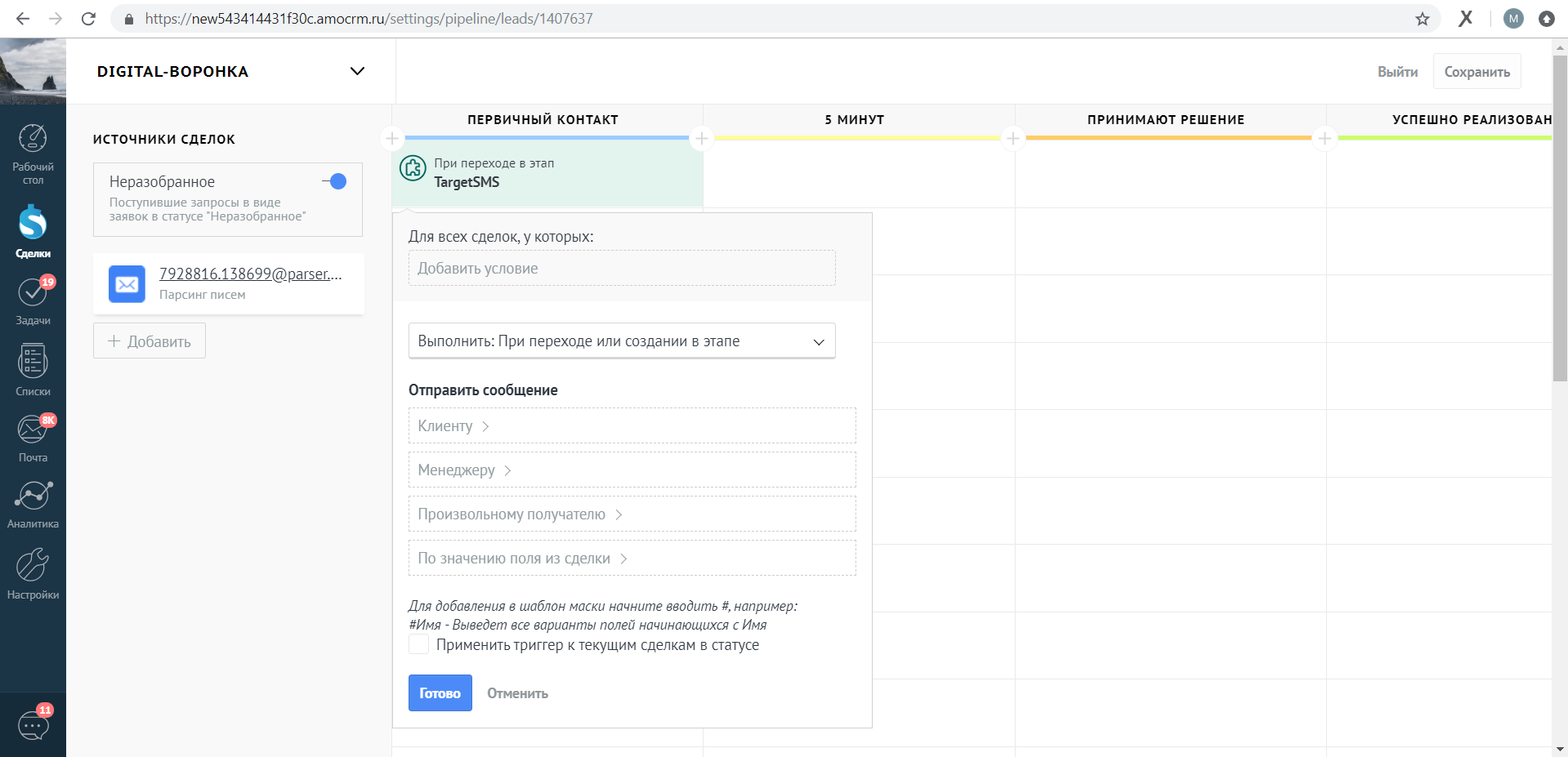
- Заполните открывшуюся форму, выбрав имя отправителя из селектора, выбрав созданный список исполнителей из селектора и введя текст СМС и/или Email (при необходимости - с использованием параметров персонификации). После того, как все данные сформированы, если необходимо, поставьте галочку в поле "Применить триггер к текущим сделкам в статусе" (в этом случае СМС/Email будет отправлено по всем сделкам, подходящим по условиям, а не только по новым) и нажмите "Готово"

ВАЖНО:
- При настройке отправки EMAIL из цифровой воронки обязательно задавайте тему письма! Email-рассылки без темы письма отправляться не будут!
- При отправке EMAIL наш виджет берет обратный EMAIL-адрес из настроек аккаунта менеджера, к которому относится данный клиент. Другими словами, клиент будет получать EMAIL-уведомления с EMAIL-адреса его менеджера, соответственно, если EMAIL менеджера не указан или указан некорректно, то и письмо получателю/клиенту не будет отправлено!
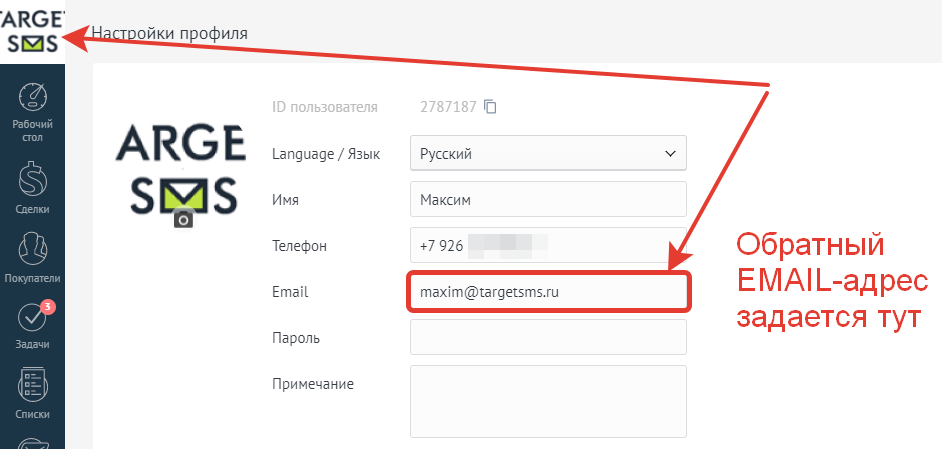
- В качестве обратного EMAIL-адреса может использоваться только корпоративный почтовый адрес (бесплатные почтовые ящики вида @mail.ru, @gmail.com и т.п. не допускаются и EMAIL-сообщения от таких почтовых ящиков не доставляются до получателей).
6.2.Автоматическая отправка СМС и Email из SalesBot
Для автоматизации коммуникаций и общения с клиентами в чатах Вы можете настроить отправку СМС и Email из SalesBot. Например, с помощью SalesBot и нашего виджета Вы можете приветствовать новых посетителей на сайте, отправлять ответы на типовые вопросы, передавать лиды менеджеру и так многое другое.
Общая инструкция по настройке SalesBot: https://www.youtube.com/watch?v=rd1msLA98Ik
Для настройки отправки СМС и Email с помощью SalesBot:
- Откройте "Сделки" - "Настроить воронку"
- Выберите нужный этап сделки, кликнув по нему
- Нажмите на кнопку "+ SalesBot" и задайте настройки в открывшейся форме. При необходимости создайте нового SalesBot или выберите один из созданных ранее
- При создании нового SalesBot при необходимости запрограммировать отправку СМС или Email нажмине на кнопку "Виджеты" и выберите наш виджет TargetSMS
- Настройте текст СМС и/или Email
- Нажмите кнопку "Сохранить"
ВАЖНО:
- При настройке отправки EMAIL из SalesBot обязательно задавайте тему письма! Email-рассылки без темы письма отправляться не будут!
- При отправке EMAIL наш виджет берет обратный EMAIL-адрес из настроек аккаунта менеджера, к которому относится данный клиент. Другими словами, клиент будет получать EMAIL-уведомления с EMAIL-адреса его менеджера, соответственно, если EMAIL менеджера не указан или указан некорректно, то и письмо получателю/клиенту не будет отправлено!
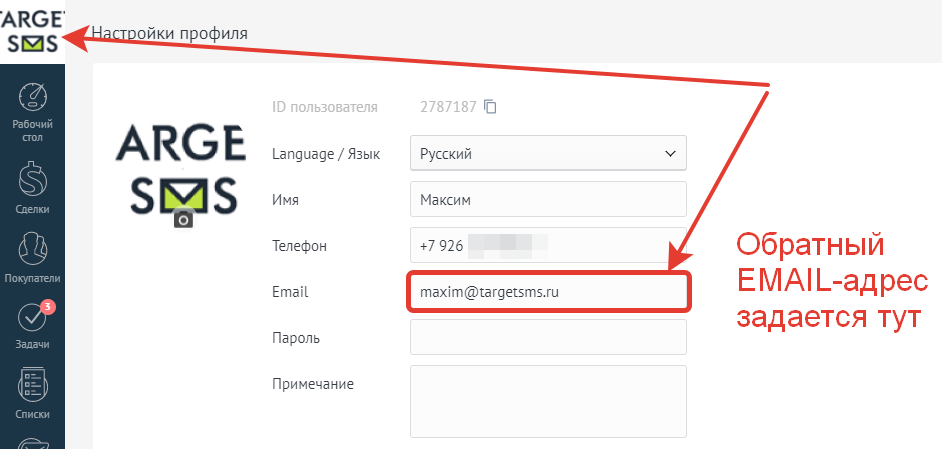
- В качестве обратного EMAIL-адреса может использоваться только корпоративный почтовый адрес (бесплатные почтовые ящики вида @mail.ru, @gmail.com и т.п. не допускаются и EMAIL-сообщения от таких почтовых ящиков не доставляются до получателей).
6.3.Одиночные или массовые рассылки СМС и Email из списка контактов, компаний, сделок
- В списке «Контакты» выберите одного или нескольких получателей, в открывшемся меню выберите «еще» - «TargetSMS» (см. скриншот ниже);
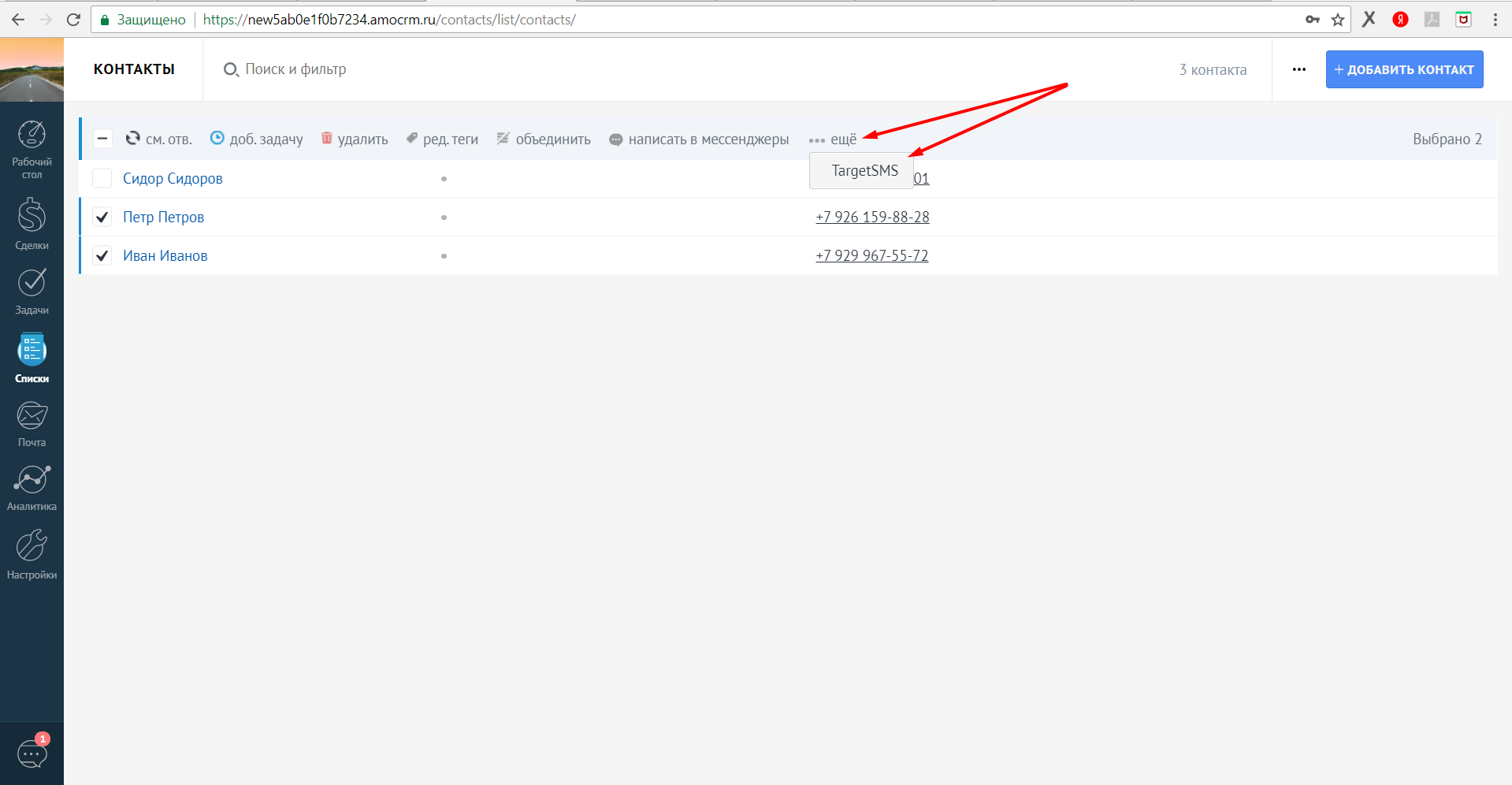
- В правой части экрана откроется виджет TargetSMS (см. скриншот);

- Выберите имя отправителя (в случае СМС), тему (в случае Email), в поле "Получатели" внесите дополнительные номера телефонов/Email (если нужно), введите текст сообщения и нажмите кнопку «Отправить».
ВАЖНО:
- При настройке отправки EMAIL из формы ручной отправки обязательно задавайте тему письма! Email-рассылки без темы письма отправляться не будут!
- При отправке EMAIL наш виджет берет обратный EMAIL-адрес из настроек аккаунта менеджера, к которому относится данный клиент. Другими словами, клиент будет получать EMAIL-уведомления с EMAIL-адреса его менеджера, соответственно, если EMAIL менеджера не указан или указан некорректно, то и письмо получателю/клиенту не будет отправлено!
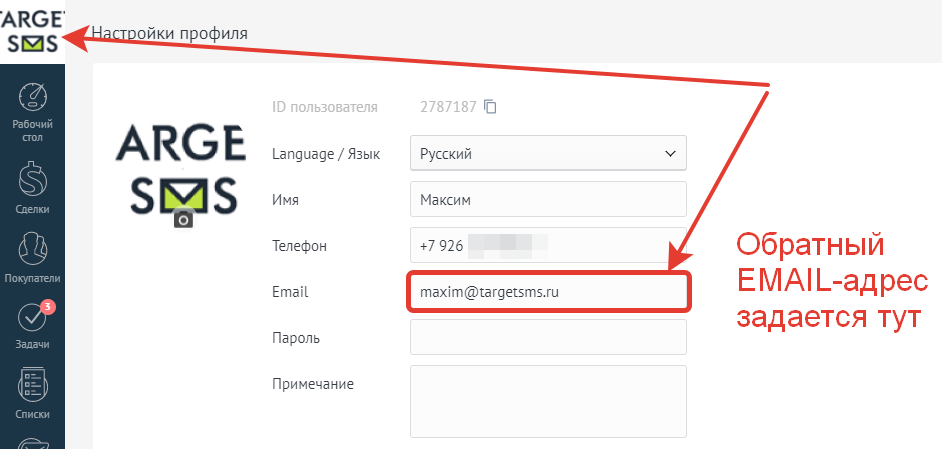
- В качестве обратного EMAIL-адреса может использоваться только корпоративный почтовый адрес (бесплатные почтовые ящики вида @mail.ru, @gmail.com и т.п. не допускаются и EMAIL-сообщения от таких почтовых ящиков не доставляются до получателей).
6.4.Одиночные рассылки СМС и Email из карточки контакта, компании или сделки
- Откройте нужную Вам карточку клиента, компании или сделки
- В открывшейся в правой части экрана форме выберите имя отправителя, внесите дополнительные номера телефонов получателей (если нужно), введите текст сообщения и нажмите кнопку «Отправить».
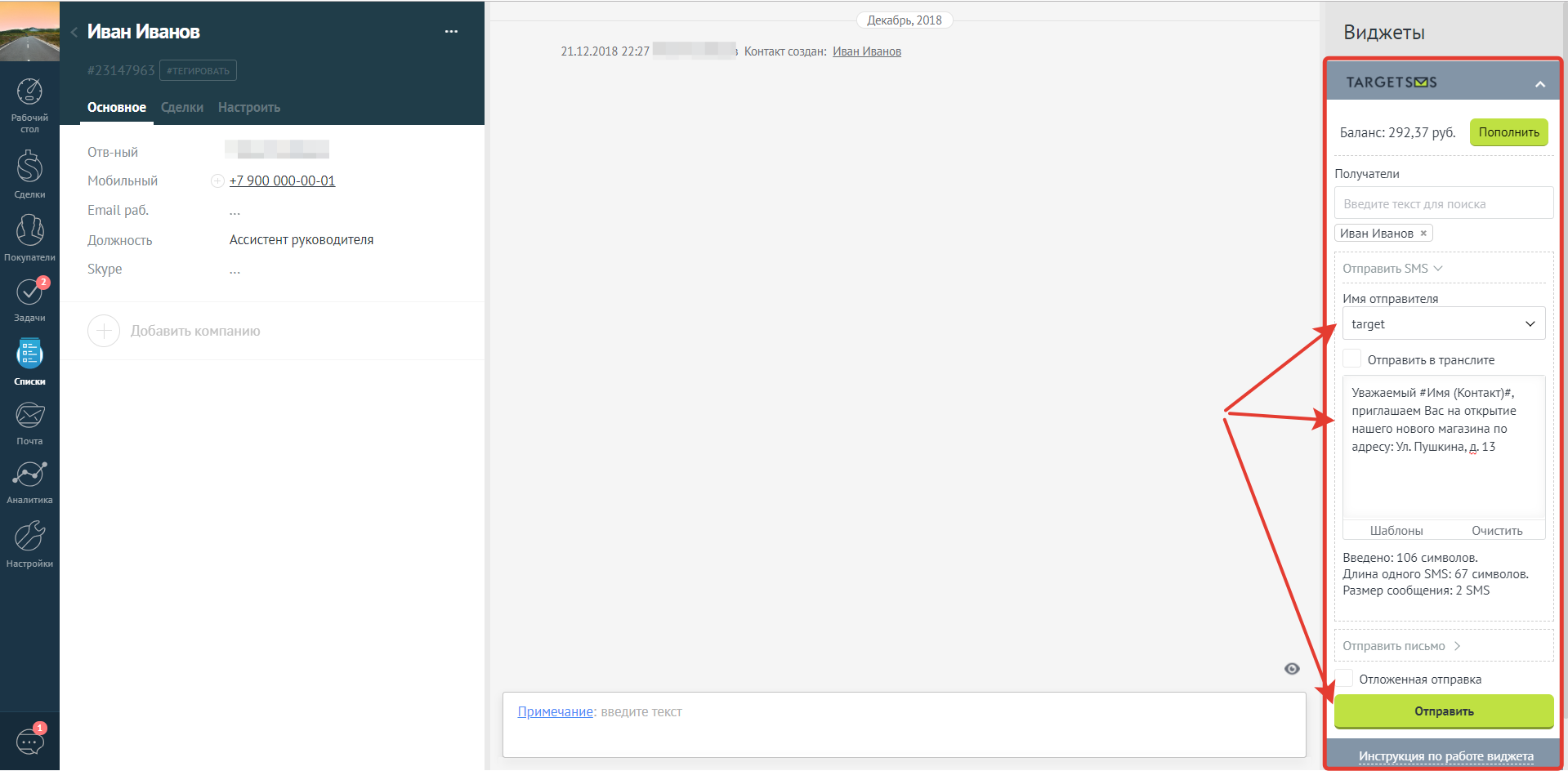
ВАЖНО:
- Отправка сообщений из Неразобранного осуществляется БЕЗ (ДО) создания сделки, поэтому сообщения будут отправляться от имени администратора (и с его электронного адреса в случае отправки EMAIL), установившего наш виджет. Также ряд полей/масок персонификации будет не доступен.
- При настройке отправки EMAIL обязательно задавайте тему письма! Email-рассылки без темы письма отправляться не будут!
- При отправке EMAIL наш виджет берет обратный EMAIL-адрес из настроек аккаунта менеджера, к которому относится данный клиент. Другими словами, клиент будет получать EMAIL-уведомления с EMAIL-адреса его менеджера, соответственно, если EMAIL менеджера не указан или указан некорректно, то и письмо получателю/клиенту не будет отправлено!
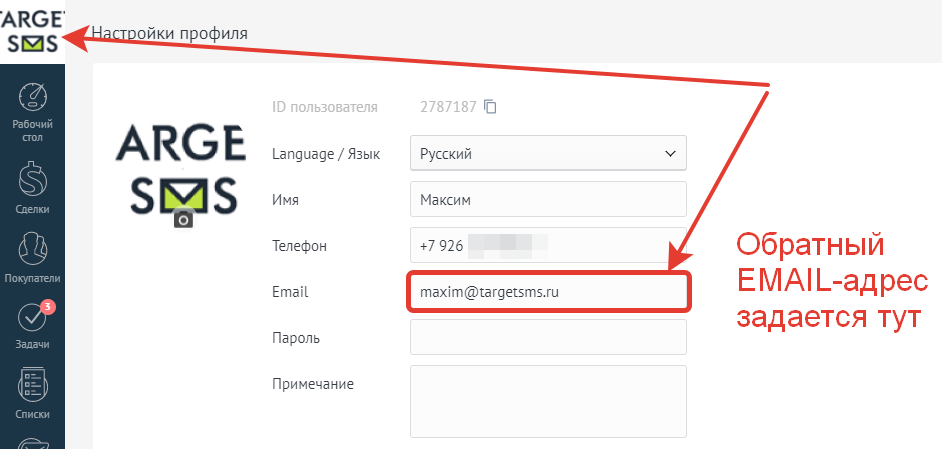
- В качестве обратного EMAIL-адреса может использоваться только корпоративный почтовый адрес (бесплатные почтовые ящики вида @mail.ru, @gmail.com и т.п. не допускаются и EMAIL-сообщения от таких почтовых ящиков не доставляются до получателей).
6.5.Одиночные рассылки СМС из карточки сделки (поле чата)
- Откройте нужную Вам карточку сделки
- Селектор в нижнем поле переведите в режим "СМС", выберите имя отправителя, введите текст сообщения с параметрами персонификации, если необходимо, и нажмите кнопку «Отправить» (номер телефона получателя автоматически подставится из карточки сделки)
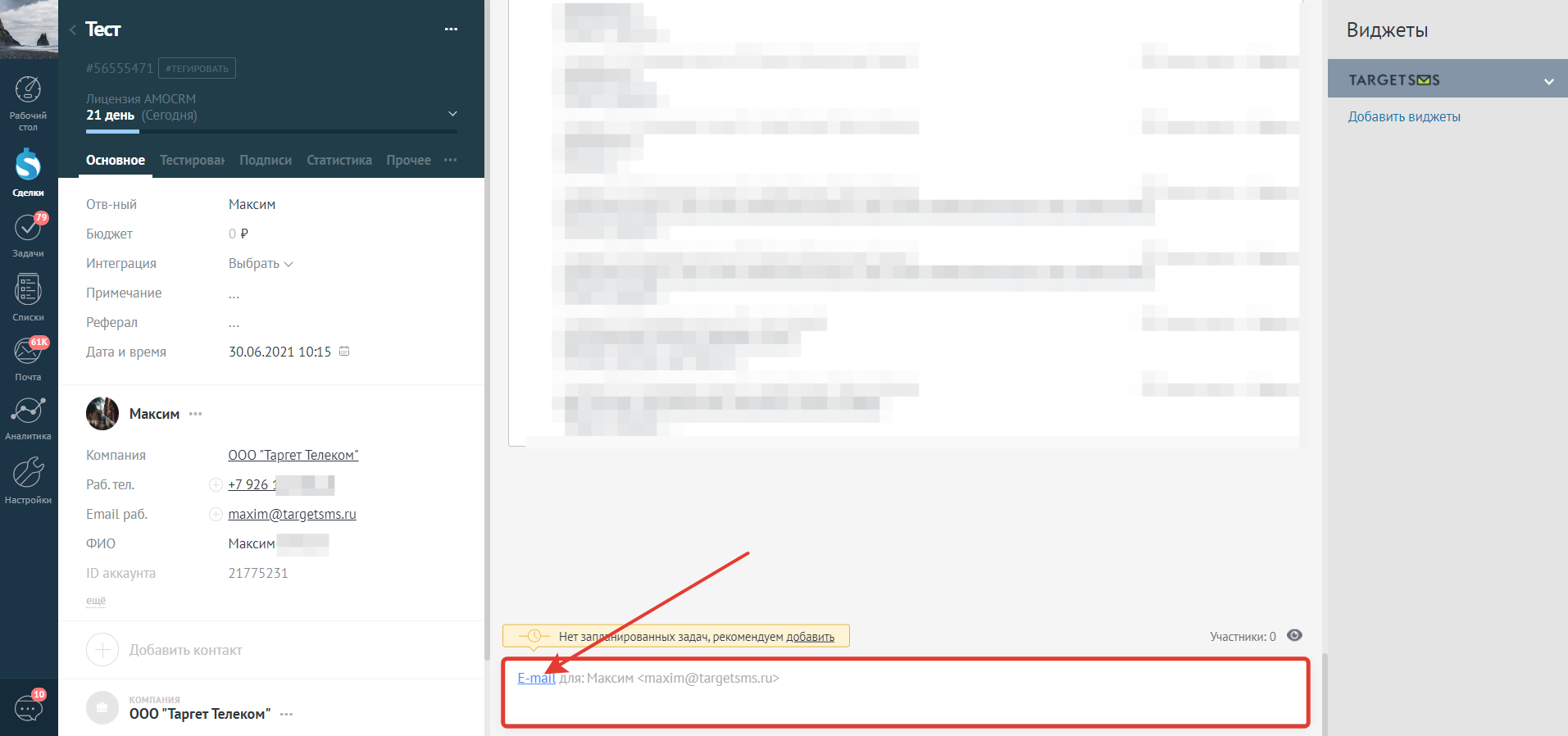
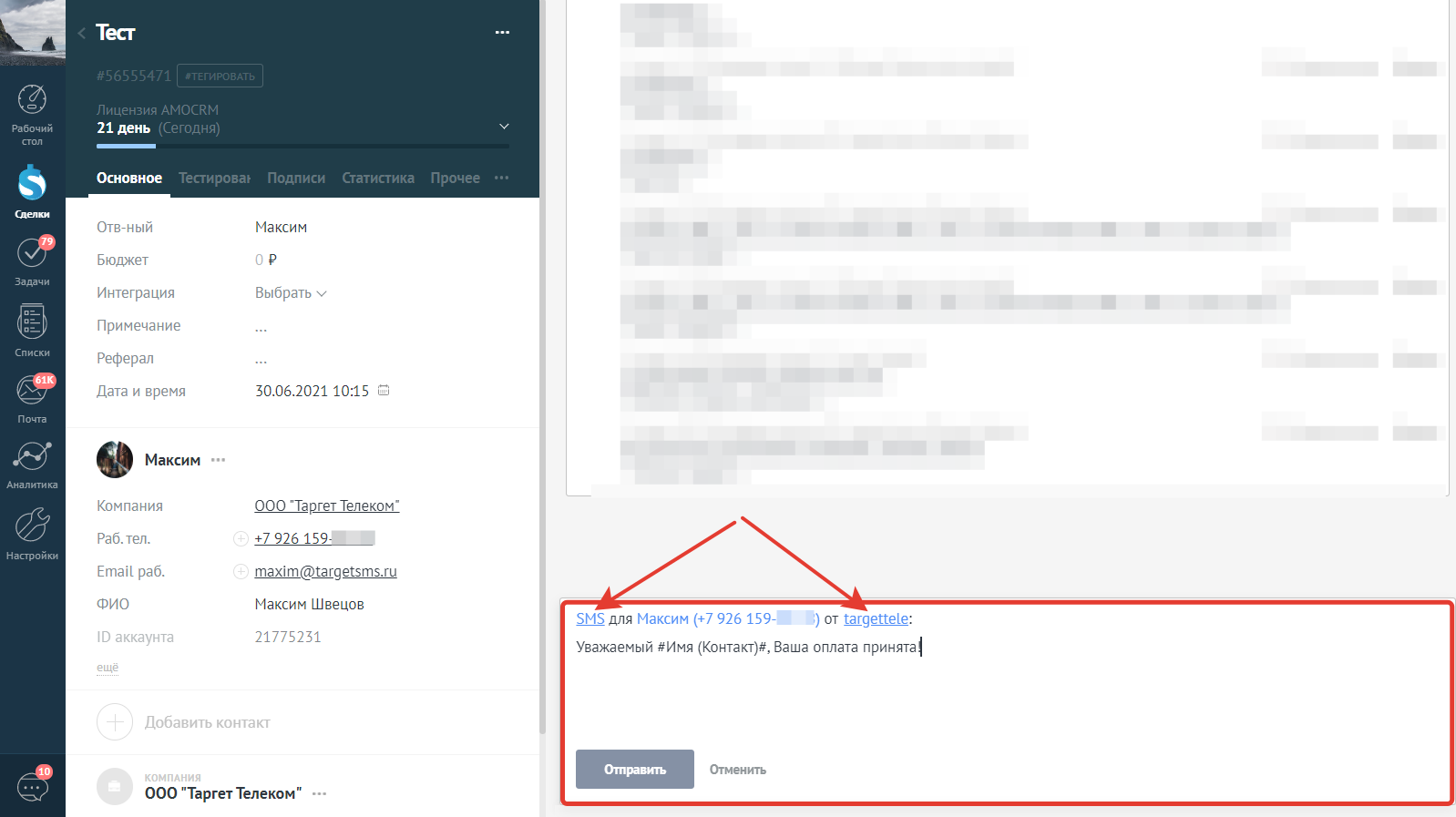
Вызвать поле отправки СМС также можно, кликнув по номеру телефона получателя в карточке контакта, компании или сделки.
7.Создание шаблонов СМС- и EMAIL-сообщений
Создание, редактирование и удаление шаблонов СМС- и EMAIL-сообщений осуществляется в настройках виджета TargetSMS:
- Зайдите в администраторский аккаунт amoCRM, пройдите в пункт меню "Настройки" - "Интеграции" - выберите наш виджет в разделе "Установленные интеграции"
- Для создания шаблонов СМС перейдите на вкладку "Шаблоны СМС", для создания шаблонов EMAIL перейдите на вкладку "Шаблоны EMAIL"
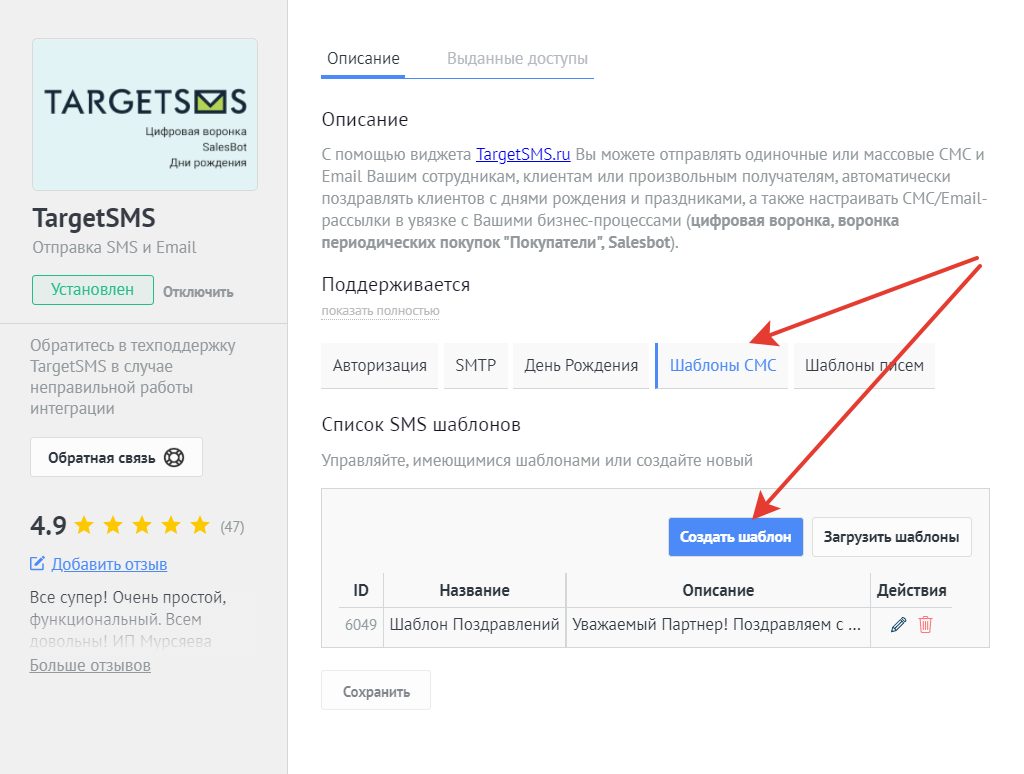
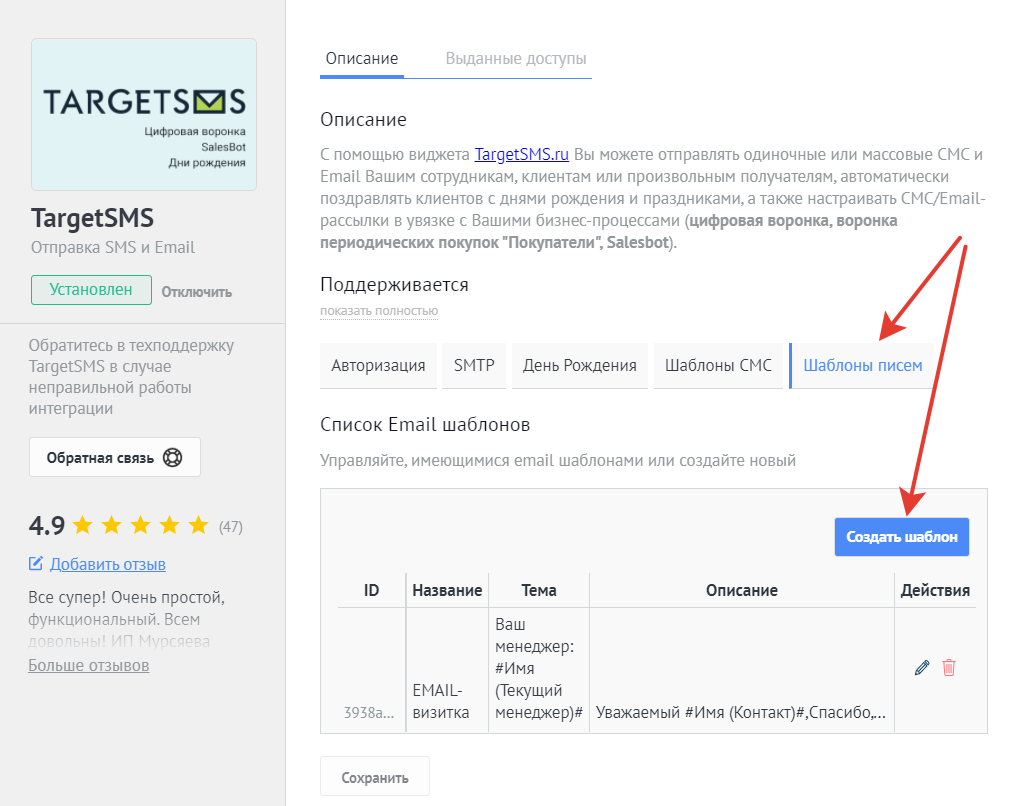
- Создайте шаблоны СМС- и EMAIL-сообщений, следуя инструкции
- После завершения процедуры созданные шаблоны автоматически появятся в виджете ручной отправки сообщений, а также в цифровой воронке и SalesBot
8.Поздравление клиентов с праздниками и днями рождения (NEW!)
8.1.СМС-поздравление клиентов с днями рождения
Для того, чтобы настроить автоматическое поздравление с праздниками или днями рождения:
- Откройте любую карточку контакта и в настройках добавьте поле "Дата" или "День рождения" (ВАЖНО: рекомендуем очень ответственно относиться к заполнению поля "Дата" или "День рождения", чтобы СМС-поздравления были своевременны. Если поле "Дата" или "День рождения" не заполнено, контакт не получит своего поздравления)
- Пройдите в настройки нашего виджета ("Настройки" - "Интеграции" - выбрать виджет в разделе "Установленные интеграции"), перейдите на вкладку "День рождения" и выберите, по какому полю будет осуществляться отправка сообщений (например, ранее созданное поле "День рождения")
- Выберите дату и время, когда будет осуществляться отправка сообщения
- Введите текст СМС с параметрами персонификации, если необходимо
ВАЖНО:
- Если выбрано поле "День рождения", то отправка СМС-поздравлений будет происходить каждый год.
- Если выбрано поле "Дата", то отправка СМС-поздравлений будет осуществляться только в этом (актуальном) году.
8.2.EMAIL-поздравление клиентов с днями рождения
Для того, чтобы настроить автоматическое поздравление с праздниками или днями рождения:
- Откройте любую карточку контакта и в настройках добавьте поле "Дата" или "День рождения" (ВАЖНО: рекомендуем очень ответственно относиться к заполнению поля "Дата" и "День рождения", чтобы EMAIL-поздравления были своевременны. Если поле "Дата" или "День рождения" не заполнено, контакт не получит своего поздравления)
- Пройдите в настройки нашего виджета ("Настройки" - "Интеграции" - выбрать виджет в разделе "Установленные интеграции"), перейдите на вкладку "День рождения" и выберите, по какому полю будет осуществляться отправка сообщений (например, ранее созданное поле "День рождения")
- Выберите дату и время, когда будет осуществляться отправка сообщения
- Введите тему письма в поле "Заголовок" с параметрами персонификации, если необходимо
- Введите текст EMAIL с параметрами персонификации, если необходимо. Шаблон тела письма можно создать в конструкторе, а можно при помощи HTML-кода, нажав на кнопку <html> и в пустое поле введя html-код шаблона
ВАЖНО:
- Если выбрано поле "День рождения", то отправка EMAIL-поздравлений будет происходить каждый год.
- Если выбрано поле "Дата", то отправка EMAIL-поздравлений будет осуществляться только в этом (актуальном) году.
- При настройке отправки EMAIL-поздравлений обязательно задавайте тему письма! Email-рассылки без темы письма отправляться не будут!
- При отправке EMAIL наш виджет берет обратный EMAIL-адрес из настроек аккаунта менеджера, к которому относится данный клиент. Другими словами, клиент будет получать EMAIL-уведомления с EMAIL-адреса его менеджера, соответственно, если EMAIL менеджера не указан или указан некорректно, то и письмо получателю/клиенту не будет отправлено!
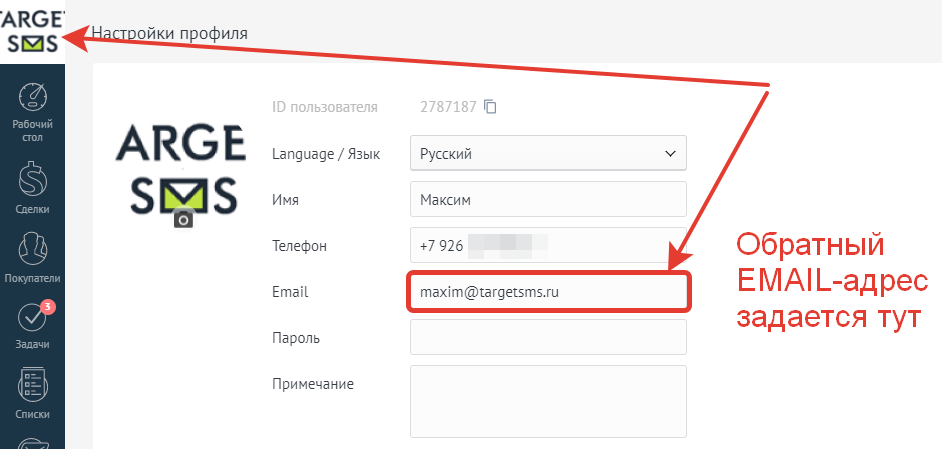
- В качестве обратного EMAIL-адреса может использоваться только корпоративный почтовый адрес (бесплатные почтовые ящики вида @mail.ru, @gmail.com и т.п. не допускаются и EMAIL-сообщения от таких почтовых ящиков не доставляются до получателей).
9.Персонификация текстов сообщений
Для добавления в текст СМС или Email или в шаблон текста сообщения начните вводить знак "#" (решетка), а система сама выдаст все доступные поля, включая ВСЕ пользовательские/произвольные поля, которые Вы добавили сами. Поддерживается как отправка сообщений из виджета, так и из цифровой воронки.
Параметры клиента берутся из карточки соответствующего контакта/сделки. Параметры менеджера (имя, телефон, электронный адрес) берутся из профиля пользователя amoCRM.
Например, если сформировать шаблон текста сообщения вида "Уважаемый #Имя (Контакт)#, наша компания дарит Вам скидку", то все выбранные контакты получат персонифицированные сообщения (вместо параметра #Имя (Контакт)# вставится имя контакта).
ВАЖНО:
- Во избежание неловких ситуаций обращайте пристальное внимание на то, как у Вас ведутся карточки контактов, компаний, сделок.
- Если в карточке контакта, компании или сделки поле/маска не заполнена, то в тексте СМС/Email останется сам код поля/маски, например, #Имя (Контакт)#.
- Если в названии произвольного/кастомного поля/маски есть скобки, то переменная в текст сообщения не подтянется. Решение: не используйте скобки в названии произвольного поля/маски.
10.Авторизация по СМС в amoCRM (NEW!)
С 2 февраля 2021 года наш виджет поддерживает функцию "Авторизация по СМС", которая позволяет Вашим клиентам и партнерам авторизоваться в личном кабинете amoCRM.
Для настройки функции "Авторизация по СМС":
- Зайдите в администраторский аккаунт amoCRM, пройдите в пункт меню "Настройки" - "Интеграции" - выберите наш виджет в разделе "Установленные интеграции" и перейдите на вкладку "Авторизация".настройки нашего виджета по отправке сообщений из amoCRM и в разделе "Авторизация по СМС" выбрать в селекторе нужное имя отправителя, которым будут подписываться отправляемые СМС-сообщения.

- Пройдите в "Настройки" - "Общие настройки" - "Кабинет клиента" в Вашем аккаунта amoCRM
- Переведите переключатель "Кабинет клиента" в положение "Включено"
- Выберите наш виджет в селекторе "Виджет отправки СМС" (наш виджет нужно предварительно установить и активировать)
- В поле "Смс на вход" задайте текст СМС-сообщения, которое будет отправляться клиенту или оставьте текст по умолчанию. В тексте можно использовать только такие переменные (эти переменные задаются amoCRM, а не нами):
- {{code}} - Код для подтверждения действий в кабинете клиента
- {{contact.first_name}} - Имя клиента
- {{contact.last_name}} - Фамилия клиента
- Осуществите остальные необходимые Вам настройки и нажмите кнопку "Сохранить".
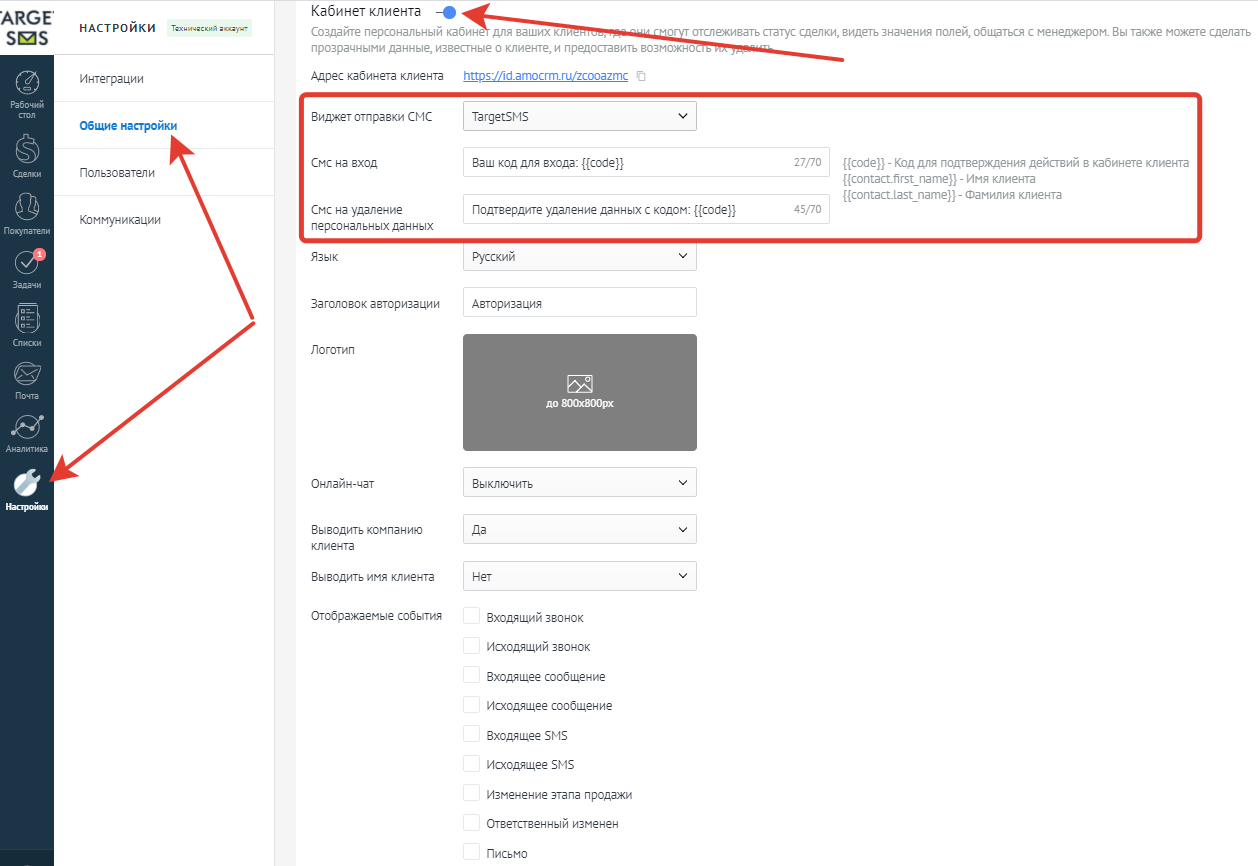
Для доступа в личный кабинет amoCRM:
- Сообщите Вашим клиентам адрес (ссылку) личного кабинета (посмотреть его можно в разделе "Кабинет клиента" в разделе "Настройки" - "Общие настройки".
- Ваши клиенты должны перейти по адресу личного кабинета и в открывшейся форме авторизации ввести свой номер мобильного телефона. ВАЖНО: нужно вводить мобильный номер телефона контактного лица, на которое есть сделка.
ВАЖНО: операторы сотовой связи требуют, чтобы в тексте СМС-сообщения с кодами авторизации обязательно фигурировало название сайта или сервиса клиента. Чтобы избежать вопросов от операторов связи мы настоятельно рекомендуем обязательно добавлять в текст СМС с кодами авторизации название Вашего сервиса и/или сайта.
Соответственно, вместо текста "Ваш код авторизации: 1234" мы рекомендуем делать текст, скажем, "Ваш код авторизации на сайте targetsms.ru: 1234".
ВАЖНО: во избежание DDOS-атак и скликивания бюджета обязательно используйте капчу в форме авторизации/регистрации!
11.Отложенная отправка СМС-сообщений из виджета
Для отправки отложенных сообщений из виджета при формировании отправки сообщений поставьте галочку "Отложенная отправка" внизу формы отправки и в открывшихся полях выберите дату и время отправки сообщения. ВАЖНО: отправка СМС осуществляется по часовому поясу, который берется из настроек в личном кабинете СМС-рассылок sms.targetsms.ru
Подробнее про отложенную СМС-рассылку из цифровой воронки тут
Отложенной отправки EMAIL из виджета ручной рассылки нет.
12.Короткие ссылки
Для экономии Ваших средств и удобства отслеживания переходов по ссылкам из СМС- и EMAIL-сообщений, отправляемых через наш виджет, в новой версии виджета, опубликованной 9 сентября 2022 года, имеется функционал сокращения ссылок. Когда человек перейдет по ссылке, в комментарии добавится примечание о переходе по ссылке.
Чтобы включить функционал автоматического сокращения ссылок:
- Зайдите в Ваш администраторский аккаунт amoCRM;
- Зайдите в amoМаркет и кликните по иконке нашего виджета;
- В настройках виджета на вкладке "Авторизация" в разделе "Короткие ссылки" поставьте галочку в положение "Включить" и сохраните настройки. Теперь все Ваши ссылки будут автоматически сокращаться по алгоритму amoCRM.

ВАЖНО:
- В некоторых случаях сокращаемая ссылка может оказаться короче, чем короткая ссылка, получаемая на выходе (парадокс :)).
- Автоматически сокращаются только ссылки, введенные ПОЛНОСТЬЮ, например, https://targetsms.ru. Ссылки, введенные не полностью, например, targetsms.ru, автоматически сокращаться НЕ будут и в тексте сообщений будут представлены в неизменном (=введенном Вами) виде.
- Если Вы используете режим сокращения ссылок, то автоматически сокращаются ВСЕ ссылки, которые есть в сообщении (включая тему EMAIL).
- Если в Вашем сообщении было несколько ссылок (и пользователь по ним перешел), то примечаний будет также несколько.
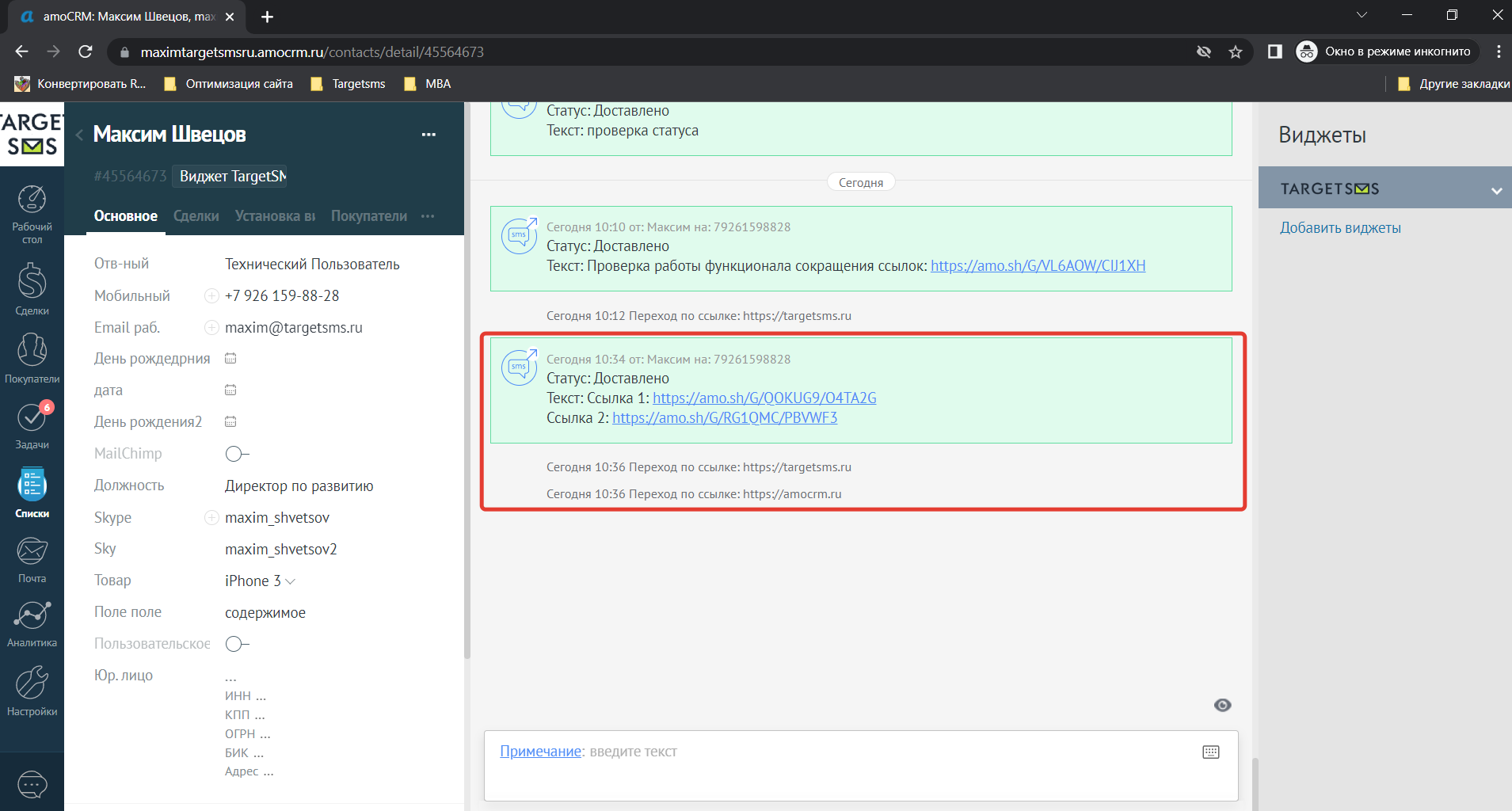
12.1.Системные примечания
Иногда в аккаунте amoCRM могут не отображаться системные примечания. Как их включить:
- На странице с комментариями проскроллить примечания вверх
- В фильтре "Типы событий" выбрать все, нажать ОК и "Применить"

- Системные примечания появятся
13.Проверка истории
Информация обо всех отправленных сообщениях сохраняется в комментариях. Информация содержит:
- Дату и время отправки или смены статуса сообщения
- Какой менеджет/сотрудник отправил сообщение
- На какой номер/электронный адрес было отправлено сообщение
- Статус доставки сообщения
- Текст сообщения (в случае отправки EMAIL отображается также и тема письма)
13.1.Статусы отправки СМС-сообщений
- Отправлено
- Доставлено
- Не доставлено
- Просрочено
- Ошибка
13.2.Статусы отправки Email-сообщений
- Отправлено
- Доставлено;Прочитано
- Доставлено;Не прочитано
- Не доставлено
Обратите внимание:
- Подробные статусы сообщений работают в тестовом режиме
- Одно сообщение отразится в комментариях дважды: первый раз со статусом "Отправлено", второй раз - с конечным статусов (например, "Доставлено")
- Время обновления статуса доставки сообщения примерно равно 10 минутам (то есть по факту сообщение будет доставлено до абонента, а статус "Доставлено" отразится в комментариях позже)
- Если Вы отправляете электронные письма с использованием своего SMTP-сервера, то подробных статусов доставки сообдений не будет (только "Отправлено")
- Важно отметить, что получатель Вашего EMAIL-сообщения всегда получит Ваше сообщение от EMAIL-адреса, указанного в настройках аккаунта менеджера, за которым закреплен получатель. При при этом в комментариях также будет указано, кто именно отправил то или иное EMAIL-сообщение (нередко бывает так, что сообщение клиенту может отправить другой менеджер).
14.Проверка баланса
Для проверки и пополнения баланса пройдите в виджет ручной отправки и нажмите на кнопку "Пополнить". Также пополнить баланс рассылок Вы можете в Вашем личном кабинете SMS-рассылок https://sms.targetsms.ru/ru/cabinet/pay.html
15.Кейсы
- Кейс amoCRM №1: Настройка информирования клиентов и исполнителей о дате, времени и месте оказания услуги
- Кейс amoCRM №2: Поиск новых клиентов с помощью отзывов и рекомендаций
- Кейс amoCRM №3: Авторизация в личных кабинетах клиентов по СМС
- Кейс amoCRM №4: Email/СМС-напоминание о дате и времени оказания услуги
16.Типовые проблемы и сложности
Тестовые сообщения бесплатно